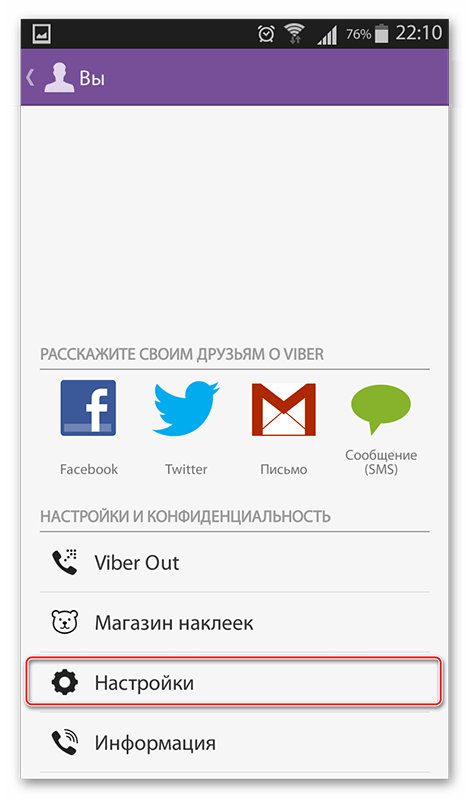Три способа выйти из Вайбера на компьютере
На сегодняшний день пользователям предлагается немало программ, позволяющих обмениваться текстовыми сообщениями и совершать звонки. Уникальной новинкой стало приложение Viber, которое позволяет совершать звонки бесплатно и на высоком качестве. Изначально Вибер был предназначен для использования на смартфонах и планшетах, но недавно была создана версия для стационарных компьютеров. И зачастую пользователи задаются вопросом, как выйти из Вибера на компьютере.
Чтобы получить ответ на этот вопрос, сначала нужно чётко решить, что же именно вы хотите – отключить софт либо выйти из своей учётной записи с целью авторизации по другому номеру телефона. Здесь важно знать, что работа Вайбера полностью «завязана» на номере телефона, который указывается для получения кода активации при авторизации аккаунта. Если привязанного к Вайберу телефонного номера нет, то система будет настойчиво требовать установки мобильного приложения на смартфон и создания там аккаунта.
Деактивация учётной записи
Если вы интересуетесь, как выйти из Viber на компьютере, чтобы создать другой аккаунт и авторизоваться совершенно по другому номеру телефона, то вам необходимо деактивировать аккаунт. Сделать это можно двумя способами.
На компьютере
Для этого:
- Переходим в меню Инструменты->Параметры
- На вкладке Конфиденциальность нажимаем Деактивировать
- Подтверждаем действие, нажатием кнопки Отключить
На телефоне
- Заходим в Настройки->Учётная запись->Компьютеры и планшеты.
- Нажимаем Деактивировать на том устройстве, где необходимо выйти.
- Подтверждаем действие.
На компьютере появится сообщение, подтверждающее корректность выхода.
Выход из самого приложения
Чтобы просто выполнить отключение Вайбера при использовании на обычном ПК, не нужно удалять его, как это делают многие. Нужно лишь отыскать значок Вибера в правом нижнем углу экрана (там, где всегда располагаются часы), а затем, нажав по нему правой кнопкой мыши, выбрать «Выход». Таким образом, вы совершите выход из программы.
Нужно лишь отыскать значок Вибера в правом нижнем углу экрана (там, где всегда располагаются часы), а затем, нажав по нему правой кнопкой мыши, выбрать «Выход». Таким образом, вы совершите выход из программы.
А также чтобы приложение не запускалось каждый раз при загрузке системы, рекомендуется отключить его автозапуск. Для этого в настройках во вкладке Учётная запись необходимо убрать галочку рядом с Запускать Viber при загрузке системы:
Как выйти из Вайбера на компьютере: из аккаунта или приложения
Расскажем, как выйти из Вайбера на компьютере всеми доступными способами – вы можете отключить автоматический запуск, закрыть аккаунт или временно убрать приложение. Вариантов масса – остается только выбрать желаемый. Инструкции и алгоритмы мы составили за вас – не забудьте сохранить нашу статью в закладки!
Простой выход
Вайбер – один из самых крутых мессенджеров, завоевавший любовь пользователей по всему миру. Однако на вкус и цвет товарищей нет – от использования приложения вполне можно устать!
Вы можете без проблем выйти из Вибера на компьютере временно – потом откроете приложение и возобновите работу. Для этого необходимо сделать следующее:
Для этого необходимо сделать следующее:
- Переведите курсор в трей – это левая часть пусковой строки;
- Найдите маленькую иконку мессенджера;
- Нажмите и выберите пункт «Выход» из выпадающего меню;
Если по какой-то причине у вас не получается воспользоваться способом, который описан выше, вы можете закрыть программу через Диспетчер задач.
- Одновременно щелкните по клавишам Ctrl+Alt+Delete и откройте Диспетчер задач;
- Найдите в списке Вайбер и жмите «Снять задачу».
Готово – пока программа работать не будет! Но мы рекомендуем отключить автоматически запуск: тогда вы сможете входить в программу только в удобные и нужные моменты.
Если вы не хотите, чтобы приложение автоматически запускалось вместе с включением компьютера, сделайте следующее:
- Откройте программу и кликните на значок настроек – шестеренка в верхнем правом углу;
- Перейдите к разделу «Учетная запись»;
- Снимите галочку в строке «Запускать при загрузке системы».

Поздравляем, выйти из приложения Вайбер на компьютере смогли! При этом учетная запись сохраняется, данные доступны в любой момент. Теперь поговорим о том, как избавиться от профиля полностью – если необходимость в использовании отпала.
Удаление учетной записи
Вы можете выйти из аккаунта Viber на компьютере и закрыть его – будут удалены личные данные и история сообщений. Обратите внимание, информация стирается только на конкретном устройстве – данные на телефоне или планшете не будут подвергаться изменения. Загруженные фото и видео останутся в памяти компа!
Хватит слов, давайте попробуем выйти из аккаунта Вайбер на компьютер – вам пригодится следующая инструкция:
- Откройте приложение и жмите на кнопку-шестеренку, чтобы перейти в настройки;
- На левой панели ищите раздел «Конфиденциальность»;
- Найдите фиолетовую кнопку «Деактивировать»;
- Щелкните по ней и подтвердите действие нажатием кнопки «Отключить».
Важно! Это действие можно осуществить удаленно – главное, чтобы под рукой был смартфон.
Вспоминайте, при установке программы на комп вы пользовались телефоном для подтверждения учетной записи – он поможет нам и теперь.
Итак, разберемся, как выйти с Вайбера на компьютере таким образом:
- Откройте мессенджер на телефоне;
- Перейдите к кнопке «Еще» и нажмите на значок настроек;
- Найдите раздел «Учетная запись»;
- Переходите к строчке «Компьютеры и планшеты»;
- Вы увидите список устройств, на которых активирована ваша учетная запись;
- Нажимайте на кнопку «Деактивировать» и подтверждайте действие.
Вот и все! Вы смогли выйти из аккаунта Вайбера на ПК навсегда. Если решите восстанавливать профиль – данных не останется, общение начнется с чистого листа.
Недостаточно завершить работу учетной записи? Советуем начисто удалить неиспользуемую программу – она занимает лишнее место на устройстве, мешает при повседневной работе.
Удаление программы
Выйти из Viber на компьютере смогли, профиля пользователя больше не существует. Пустую оболочку мессенджера смело можно отправлять в небытие – для этого сделайте следующее:
Пустую оболочку мессенджера смело можно отправлять в небытие – для этого сделайте следующее:
- Откройте меню «Пуск»;
- Кликните по кнопке «Параметры»;
- Найдите раздел «Приложения»;
- Ищите значок «Приложения и возможности»;
- Двигаясь по списку, переходите к названию Вайбера;
- Щелкните для открытия дополнительных кнопок;
- Жмите по значку «Удалить»;
- Деинсталляция начнется автоматически;
- Нажмите «Готово» по завершению процесса!
Рассмотрели, как выйти из Вайбера на компе окончательно. Полезный совет – после удаления запустите утилиту очистки, например, CC Cleaner. Программа поможет избавиться от мелких файлов, недоступных глазу простого пользователя.
Мы подробно обсудили, как выйти из Вайбера на ноутбуке – теперь вы ознакомлены со всеми доступными вариантами работы. Надоел мессенджер? Хотите скрыться от навязчивых оповещений? Временно отстраняетесь от общения? Какой бы ни была причина, мы нашли верное действенное решение!
Как выйти из Viber на компьютере
После установки на ПК программа
автоматически запустится, а если
пользователь оставил настройки по
умолчанию, то будет запускаться при
каждом старте Windows.
Резервирование и backup
В версии программы для ПК нет
функции автоматического сохранения
пользовательских данных. Но при удалении
приложения с устройства, и даже выходе
из аккаунта личные данные могут
потеряться. Поэтому нам придётся
позаботиться о вопросе сохранности
ценной информации вручную:
- скопировать важные текстовые сообщения в файл;
- или сохранить в папку скриншоты экрана;
- записать контактную информацию собеседников в блокнот.
В будущем возможно появление
специальных инструментов для создания
backup-файлов.
Удаление программы на компьютере
Если программа больше не нужна, то проще её удалить, освободив место на диске и ресурсы процессора оперативной памяти. Как выйти с вайбера на компьютере:
1.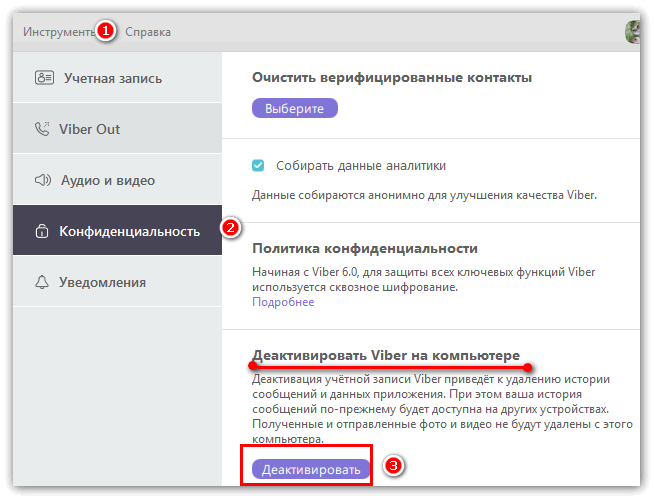 Открыть «Панель управления»
Windows.
Открыть «Панель управления»
Windows.
3. В открывшемся окне выбрать строчку «Viber».
4. Нажать кнопку «Удалить».
Важно, что при повторной
установке придётся вновь проходить
регистрацию и активацию номера телефона.
Просто свернуть и выйти из приложения
Способ простой и хорош, если требуется очистить экран компьютера. Но программа будет работать по-прежнему, а звонки и сообщения всё равно продолжат поступать.
Если же требуется закрыть программу, то, щёлкнув правой кнопкой мыши на значке «Viber», можно вызвать контекстное меню свёрнутой программы и выбрать строчку «Выход». Приложение перестанет быть активным.
Отключить звуки
Чтобы при работе не мешали посторонние звуки, лучше отключить их в настройках Вайбера.
Для этого требуется:
-
Открыть
меню «Инструменты».

- Нажать на пункт «Уведомления».
- Отметить пункт «Только звонки».
При поступлении новых сообщений звуки
не будут воспроизводиться. Сигнал
прозвучит только в момент звонка. Когда
звуки требуется отключить полностью,
придётся это делать через панель задач
Windows.
Выход из аккаунта или учетной записи пользователя на ПК
В основном меню следует выбрать пункт «Инструменты», можно сразу нажать на значок шестеренки в правом верхнем углу, затем выполнить:
1. В подменю «Инструменты»
открыть пункт «Параметры».
2. Выбрать
«Учетная запись».
3. Нажать на кнопку
«Деактивировать».
Теперь программа, хотя и будет запущена, но звонки и сообщения принимать не будет.
Как выйти из Viber на ПК, используя собственный телефон
Так как
выйти с Вайбера на компьютере не всегда
возможно,доступен способ дистанционного
закрытия – с использованием мобильной
версии.
- Войти в настройки приложения на смартфоне.
- Отыскать пункт «Компьютеры и планшеты».
- Выполнить дезактивацию учётной записи.
Теперь приложение будет закрыто, а другие версии на остальных устройствах также станут недоступны для просмотра.
Как выйти из Вайбера на компьютере, 4 рабочих способа
Viber — это удобный и популярный мессенджер. Особенность программы в обязательной привязке к номеру телефона. Для авторизации требуется код. Он может быть получен только на устройство с сим-картой, на котором должно быть установлено приложение. Только после этого возможна установка Вайбера на компьютеры.
Только после этого возможна установка Вайбера на компьютеры.
Изначально было разработано только приложение для мобильных устройств с программным обеспечением Android и iOS. Позже появилась возможность скачивать его на Windows через интернет-браузеры.
Если мобильное устройство всегда под рукой, то с компьютером зачастую другая ситуация. Для безопасности следует периодически выходить из аккаунта на неиспользуемых гаджетах. В таких случаях часто возникает вопрос о том, как выйти с Вайбера на компьютере. Кроме этого необходимость выхода из учетной записи возникает при создании новой, привязанной к другому мобильному номеру.
В статье предлагается 4 варианта для того, как выйти из Вайбера на компьютере.
Выход из Viber через компьютер
При необходимости закрыть учетную запись Вайбера на ПК нужно совершить следующие действия:
- Открыть параметры (значок справа вверху).
- Выберите позицию «Безопасность и конфиденциальность» в списке, размещенном слева.

- Кликните на надпись «Деактивировать». Выйдете из Вайбера, подтвердив свое действие во всплывшем окне.
В отключенную запись необходимо будет снова входить по привязанному номеру телефона. Для восстановления истории сообщений проводится синхронизация программы на ПК с мобильным устройством.
Во время установки на экране появится код, который требуется отсканировать через приложение в смартфоне. Для этого нужно нажать на 3 полоски внизу экрана. С правой стороны сверху виден значок QR-кода. Это сканер, который синхронизирует два устройства.
Рассмотрим, как выйти из учетной записи в англоязычной версии программы:
- В параметрах в списке слева нажимается строка «Privacy&Security». Справа появляется список возможных функций, где выбирается «Deactivate».
- Выбор нужно подтвердить.
Необходимый язык можно выбрать в настройках в меню «Account» — «Translation language».
Описанный способ того, как выйти из Вибера на компьютере — наиболее корректный и гарантирует безопасность данных. При этом не потребуется повторное скачивание программы.
При этом не потребуется повторное скачивание программы.
За сохранность истории сообщений и звонков не стоит переживать, так как при каждой установке предоставляется выбор восстановления истории. Если пользователь выбирает не переносить все данные, то на смартфоне они в любом случае сохраняются.
Выход из аккаунта на ПК через смартфон
Данный способ удобен для тех, кто закрывает дистанционно профиль, открытый на компе другого пользователя или на своем.
Пошаговое описание того, как выйти из Viber на компьютере, воспользовавшись своим мобильным устройством:
- Для начала следует зайти в мобильное приложение и нажать на 3 полоски «Ещё» внизу справа.
- В появившемся меню находим «Настройки» и кликаем на них.
- Здесь выбираем строку «Учетная запись».
- Переходим в «Компьютеры и планшеты».
- Появится список открытых сессий на других устройствах и возможность выхода через нажатие на надпись «Деактивировать».
Через смартфон доступно отслеживание активных сессий в Viber как дополнительная мера безопасности личных данных.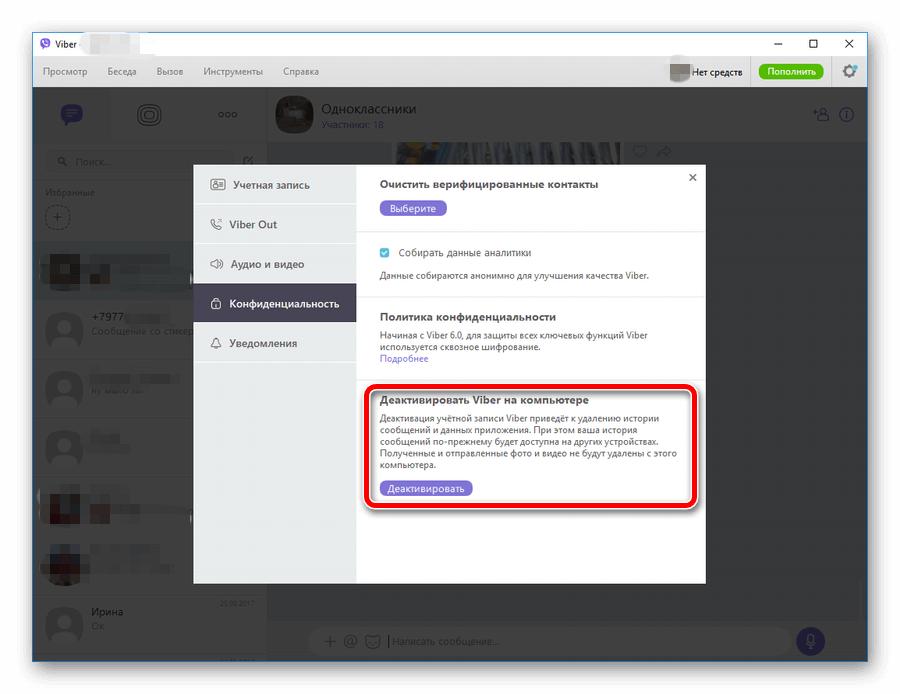 Здесь же видно геолокацию входа и время нахождения в сети. При необходимости можно в любое время выйти из открытых аккаунтов с компьютера или иных устройств.
Здесь же видно геолокацию входа и время нахождения в сети. При необходимости можно в любое время выйти из открытых аккаунтов с компьютера или иных устройств.
Закрытие открытого приложения на ПК
Бывают случаи, при которых не надо полностью закрывать аккаунт.
Не прекратится поступление уведомлений и звонков в случаях:
- Привычное нажатие крестика в верхнем правом углу.
- Выход через меню, вызываемое нажатием правой кнопки мыши на значок Viber на панельной строке. После этого нажимается на «Закрыть окно».
Для того, чтобы временно отключить поступающие в Вайбере уведомления на компьютере, необходимо:
- Нажать в нижний правый угол экрана компьютера, в котором обычно размещены часы.
- Отыскать значок приложения и кликнуть на него правой клавишей мышки. Выбрать «Выход».
Чтобы избежать автоматического запуска Вайбер на компьютере или ноутбуке при включении, нужно изменить его настройки. Для этого необходимо выполнить следующие действия:
- В открытом приложении заходите в настройки (значок в образе шестеренки в верхнем углу с правой стороны).

- Выберите «Учетная запись». Убирайте галочку напротив «Запускать Viber при загрузке системы».
Для активации аккаунта Viber на ПК необходимо будет вручную входить в программу.
Удаление программы с ПК
Кроме манипуляций внутри приложения можно закрыть учетную запись, воспользовавшись опциями программного обеспечения. Самый категоричный способ выйти из приложения — его удаление через панель управления.
Алгоритм действий:
- Вход осуществляется через «Пуск» или комбинацией клавиш Win + X.
- Выбор «Программы и компоненты».
- Поиск Viber и его удаление.
Процедура позволяет не только выйти из аккаунта Вайбер, но и полностью удалить приложение с приложенными установочными файлами. Для повторного входа необходимо будет новое скачивание и установка программы.
Заключение
Описанный метод рекомендуется применять в случае, когда исчезла необходимость использования мессенджера на компьютере. В противном случае оптимальное решение — это деактивация через настройки установленной программы.
Видео по теме
Как выйти из Вайбера на компьютере: деактивировать учетную запись
Viber – это мобильное приложение, которое дает возможность бесплатно переписываться и созваниваться с другими его пользователями. Сейчас Вайбер можно скачать не только на смартфон, но и на любое другое ваше устройство – планшет, ноутбук, компьютер. Синхронизация Вайбера на всех устройствах позволяет всегда оставаться на связи и добавляет удобства использованию приложения. Если по каким-то причинам Вайбер на компьютере перестал быть вам необходимым, то его можно просто удалить, при этом, не затронув учетную запись на телефоне.
Как выйти из Вайбера на ПК
Чтобы временно или навсегда прекратить работу Вайбера на ПК, можно воспользоваться несколькими удобными способами по деинсталляции программы. Ознакомьтесь с разными вариантами, как выйти из Вайбера на компьютере, и выберите для себя оптимальный.
Ознакомьтесь с разными вариантами, как выйти из Вайбера на компьютере, и выберите для себя оптимальный.
Удаление программы
Если вы не хотите больше использовать мессенджер на компьютере, то программу можно полностью удалить. Такой вариант подходит для тех, кто не только избавляется от Вайбера, но и очищает с компьютера все программные файлы. Для удаления программы полностью выполните такие действия:
- Перейдите в меню «Пуск».
- Справа в доступных функциях выберите «Панель управления».
- В представленном списке находите «Программы и компоненты».
- Находите в списке всех установленных программ «Viber», кликаете мышкой по нему.
- Нажимаете вверху «Удалить».
Выйти из учетной записи ViberЕсли вы хотите удалить и сохраненные файлы – фото, картинки, видео, которые вам присылали в Вайбере, то это придется сделать вручную.
Выход из приложения
Для временной деактивации приложения можно выйти из мессенджера, при этом приложение не будет рабочим, но и не удалится с компьютера. При необходимости вы сможете в него войти под своими данными аккаунта и опять восстановить работу. Если такой вариант вам подходит, тогда следуйте инструкции ниже:
При необходимости вы сможете в него войти под своими данными аккаунта и опять восстановить работу. Если такой вариант вам подходит, тогда следуйте инструкции ниже:
- Запустите Вайбер.
- Вверху окна приложения справа увидите маленький красный крестик, нажимаете на него, и мессенджер закроется и свернется в нижнюю панель.
- Далее нужно нажать на значок Вайбера правой кнопкой мыши, на панели, и из представленных функций выбрать «Выйти».
Если просто закрыть приложение на крестик, то оно исчезает из доступных программ на экране и не мешает работе на компьютере, однако при входящих смс и вызовах вы все равно услышите звук уведомления. А путем выхода из программы, она полностью деактивируется и вы недоступны для других пользователей. Чтобы снова быть на связи, достаточно лишь запустить мессенджер.
Выход их аккаунта
Есть еще один способ, как выйти из приложения и при этом быть недоступным для общения с компьютера. Такой вариант предполагает полностью выйти из учетной записи на ПК и тем самым оставить рабочую только на телефоне.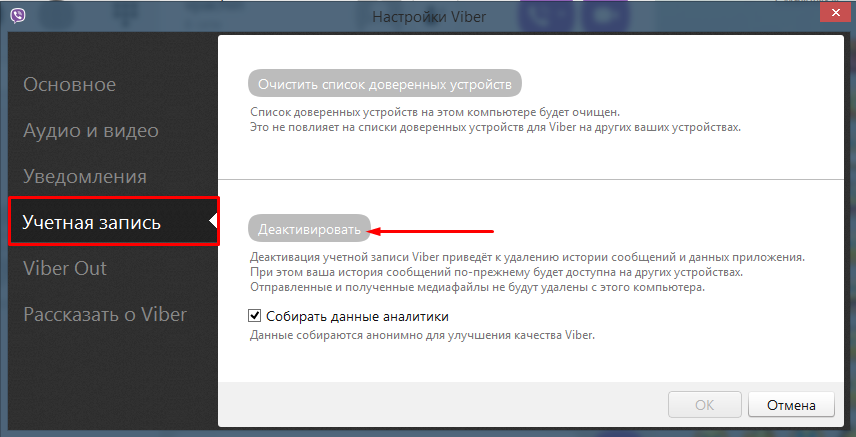 Выход из аккаунта позволяет ограничить доступ в ваш Вайбер на компьютере другим пользователям устройства и при этом прекратить синхронизацию переписки и звонков с телефоном. Однако само приложение все равно остается на компьютере, и при необходимости вы сможете снова его использовать после авторизации.
Выход из аккаунта позволяет ограничить доступ в ваш Вайбер на компьютере другим пользователям устройства и при этом прекратить синхронизацию переписки и звонков с телефоном. Однако само приложение все равно остается на компьютере, и при необходимости вы сможете снова его использовать после авторизации.
Выйти из профиля можно следующим образом:
- Открываете мессенджер на компьютере.
- Слева сбоку нажимаете на кнопку с инструментами.
- Перед вами слева появляется меню настроек.
- Выбираете «Параметры», «Учетная запись».
- Внизу нажимаете «Деактивировать», подтверждаете действие кнопкой «Отключить».
Так как на компьютере установлена десктопная версия Вайбера и ПК выступает дополнительным устройством, то при выходе из учетной записи на телефоне никаких изменений не происходит, даже если два устройства между собой синхронизированы. А в случае если вы передумаете, достаточно будет запустить Вайбер на компьютере и пройти авторизацию по номеру телефона. После при помощи QR-кода произвести сопряжение с телефоном.
После при помощи QR-кода произвести сопряжение с телефоном.
Выход из Вайбера на компьютере через телефон
Если у вас сейчас нет доступа к компьютеру, вы можете выйти из своей учетной записи при помощи управления на телефоне. Так как смартфон является основным устройством при настройках Вайбера, то такая возможность вполне реализуема. Чтобы удалить аккаунт на компьютере через телефон, достаточно выполнить следующие несложные действия:
- Открываете Вайбер на телефоне.
- Через раздел «Еще» внизу экрана, переходите в «Настройки».
- Выбираете «Учетная запись», далее «Компьютеры и планшеты».
- В новом окне вы увидите подвязанный компьютер – Windows PC.
- Выбираете его и подтверждаете «Деактивировать».
Такой способ особенно уместен, если вы находитесь в отъезде и не хотите, чтобы дома кто-то прочитал вашу переписку в Вайбере.
После того как вы деактивируете десктопную версию Вайбера на компьютере с телефона, приложение сразу выбрасывает пользователя из главного меню и возвращает к установочному окну. В дальнейшем, когда вы получите доступ к компьютеру, вы сможете снова настроить Вайбер и работать в прежнем режиме. Достаточно будет только войти под данными своей учетной записи и синхронизировать компьютер с телефоном, как при первичной регистрации. Сама программа с ПК не удаляется.
Резервирование и бэкап
Перед тем как удалить или деактивировать учетную запись Viber с любого устройства, вы должны понимать, что вместе с этим действием вы потеряете все данные профиля, а также присылаемые файлы и текстовые сообщения. На мобильных версиях для смартфонов с этой целью есть специальная полезная функция «Резервное копирование», которое позволяет заархивировать в облачном хранилище всю историю переписок в Вайбере и даже после удаления программы восстановить ее со всей информацией.
А вот для десктопных версий – для компьютеров и планшетов, данная возможность отсутствует.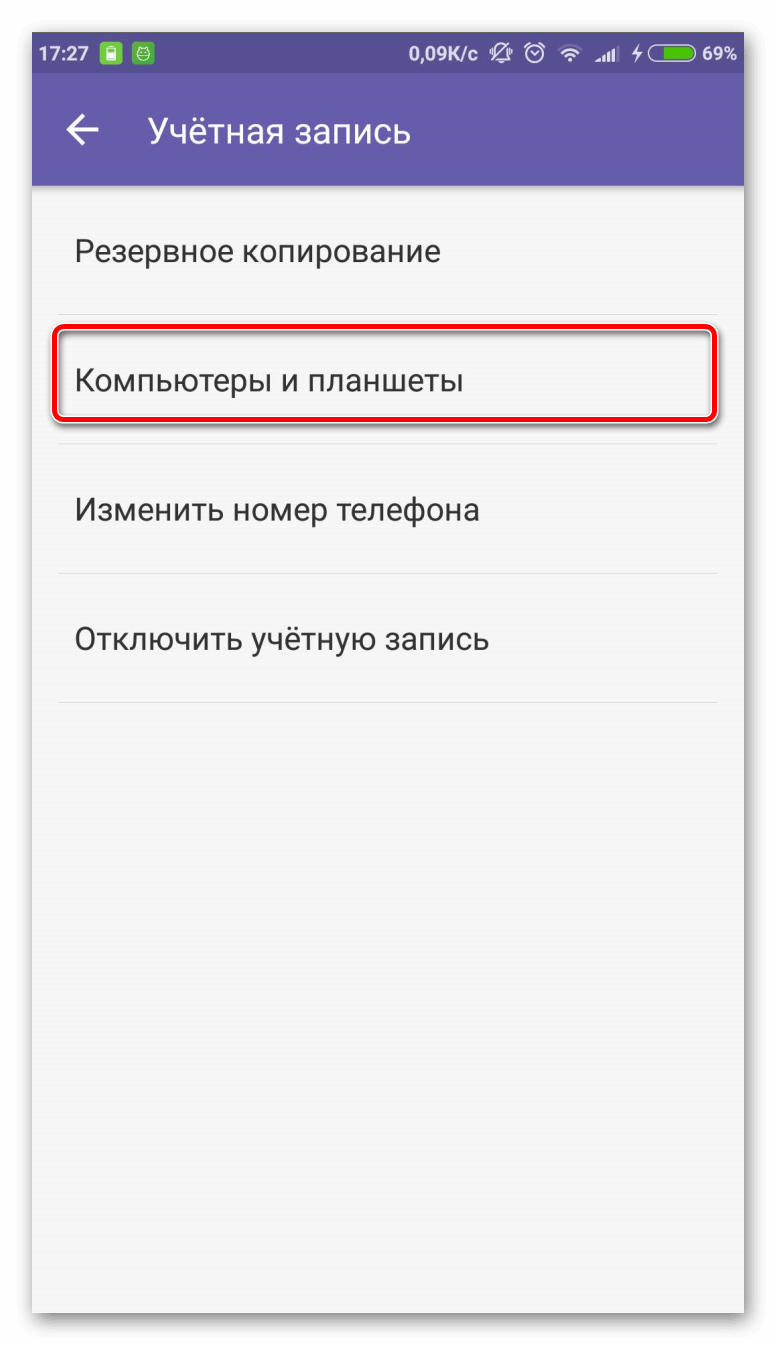 Поэтому если в сообщениях другие пользователи присылали вам какую-то важную информацию, файлы или документы, заранее позаботьтесь о ее сохранности. Медиафайлы можно сохранить в галерею на компьютере, а текстовые сообщения только путем копирования или использования скриншота.
Поэтому если в сообщениях другие пользователи присылали вам какую-то важную информацию, файлы или документы, заранее позаботьтесь о ее сохранности. Медиафайлы можно сохранить в галерею на компьютере, а текстовые сообщения только путем копирования или использования скриншота.
выйти из приложения, учетной записи, выйти на всех устройствах?
Выйти из Вайбера на компьютере можно по-разному. Например, можно выйти из приложения Вайбер, закрыв его на компьютере, а можно выйти из учетной записи Вайбер, удалив все свои данные из программы. Все эти варианты мы подробно рассмотрим далее в статье, а также рассмотрим, как выйти из Вайбера на всех устройствах сразу.
Содержание статьи:
Как выйти из приложения Вайбер на компьютере?
Краткая инструкция: нажать на значок Вайбера в трее правой кнопкой мыши и выбрать пункт «Выход».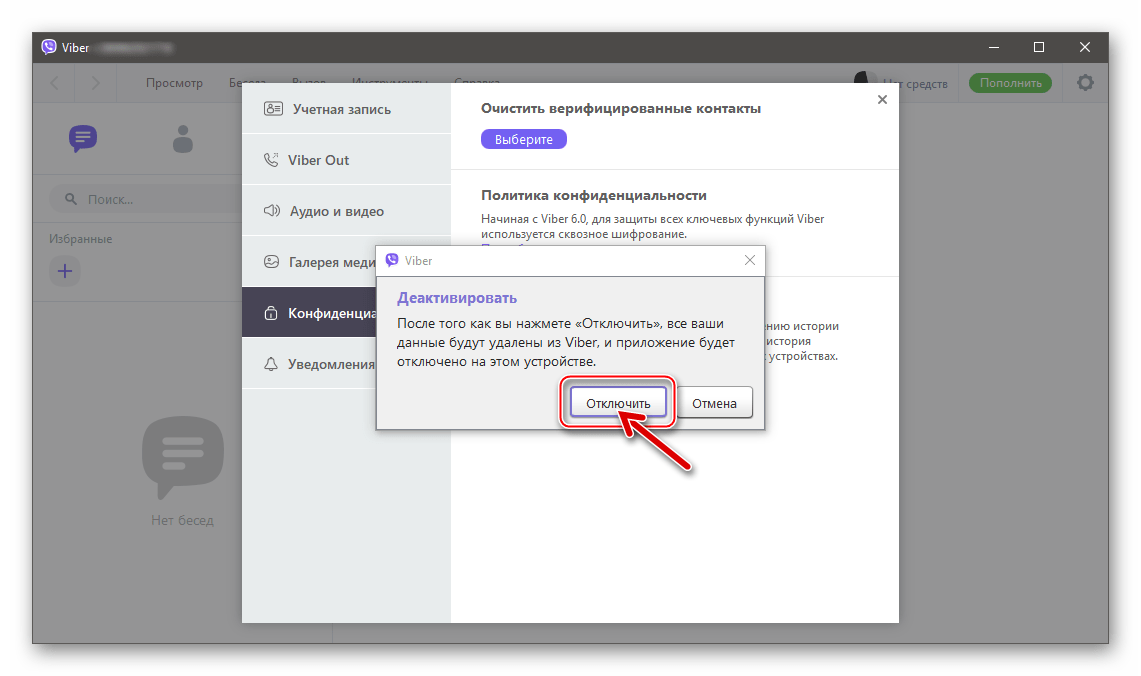
В самой программе разработчики не предусмотрели пункта меню, с помощью которого можно было бы полностью закрыть Вайбер и выйти из него, чтобы быть не в сети. При простом закрытии нажатием на крестик в правом верхнем углу, программа просто сворачивается в трей. В таком режиме Вайбер продолжает работать и принимать все входящие сообщения и звонки. Многих это может раздражать, и чтобы полностью выйти из приложения Вайбер на компьютере, нужно закрыть программу. Для этого нажимаем на значок Вайбера в трее возле часов, и в появившемся меню выбираем пункт «Выход». Вайбер при этом закроется и больше не будет работать в фоновом режиме до следующего запуска.
к содержанию ↑
Как выйти из учетной записи Вайбер на компьютере?
Краткая инструкция: в меню программы зайти в «Инструменты», выбрать «Параметры», в появившемся окошке выбрать «Учетная запись» и «Деактивировать» или просто удалить приложение с компьютера.
Если нужно поменять учетную запись Вайбера на компьютере или ноутбуке, можно выйти из текущей учетной записи Вайбер в приложении или полностью удалить программу. После выхода из учетной записи сама программа остается на компьютере, но все данные пользователя и вся переписка удаляются. После этого можно приступать к регистрации новой учетной записи. При удалении программы с компьютера удаляется сам Вайбер и все данные.
После выхода из учетной записи сама программа остается на компьютере, но все данные пользователя и вся переписка удаляются. После этого можно приступать к регистрации новой учетной записи. При удалении программы с компьютера удаляется сам Вайбер и все данные.
Для выхода из учетной записи Вайбер на компьютере или ноутбуке, нужно в программе зайти в меню «Инструменты», выбрать пункт «Параметры», в появившемся окошке найти раздел «Учетная запись» и выбрать там пункт «Деактивировать». При этом программа удалит все данные учетной записи и переписку с компьютера или ноутбука, но вся переписка останется на других устройствах, где установлен Вайбер и подключена эта учетная запись.
к содержанию ↑
Как выйти из Вайбера на всех устройствах?
Краткая инструкция: на телефоне зайти в меню Вайбера, выбрать «Настройки», затем найти «Конфиденциальность», и выбрать пункт «Отключить учетную запись». После этого Вайбер на всех связанных устройствах будет отключен, а все данные удалены.
После установки Вайбера на телефоне, т.е. привязки его к конкретному номеру, приложение Вайбер можно установить на компьютере, ноутбуке, планшете и все эти приложения будут привязаны к одному номеру телефона. Абсолютно на всех этих устройствах будут дублироваться все сообщения, но самые главные настройки можно сделать только в мобильной версии приложения, установленном на телефоне.
Такая связь позволяет выйти из Вайбера на всех устройствах одновременно, и для этого нужно всего лишь удалить учетную запись Вайбера в приложении на телефоне, в котором установлена симкарта с привязанным номером. Для этого заходим в телефоне в приложении Вайбер в «Настройки», выбираем пункт «Конфиденциальность», и находим в самом низу «Отключить учетную запись». После удаления учетной записи, доступ к аккаунту будет закрыт на всех связанных устройствах и все данные с перепиской также будут удалены. Кроме того, удаляться и все паблик аккаунты, где Вы являетесь единственным администратором.
к содержанию ↑
Также интересные статьи на сайте chajnikam.ru:
Оценки безопасности windows 10
Вайбер установить бесплатно на компьютер
Как перенести Вайбер на другой компьютер?
Можно ли установить вайбер на компьютер без телефона?
Как выйти из вибера на компьютере
Приветствую вас, дорогие читатели! Вайбер богат самыми разными функциями. В этом мессенджере можно общаться с друзьями, переписываться, обсуждать общие вопросы в группах, делать покупки. Однако иногда общение и переписка так надоедают, что хочется все бросить и покинуть viber навсегда. Впрочем, бывает достаточно выйти из одной переписки или группы, и отношения с мессенджером и другими респондентами наладятся. Проверим, как правильно осуществлять выход в разных ситуациях с тем, чтобы не навредить самому себе.
Как выйти из учетной записи viber
При регистрации мессенджер привязывает ваш аккаунт к определенному номеру телефона. Удалив приложение с устройства, вы не сможете выйти навсегда из учетной записи. Добиться этого можно только, если деактивировать учетку.
Удалив приложение с устройства, вы не сможете выйти навсегда из учетной записи. Добиться этого можно только, если деактивировать учетку.
- перейдите в настройки, нажав «еще»;
- зайдите в «конфиденциальность»;
- выберите «личные данные»;
- нажмите «удаление данных». Как только вы подтвердите свое желание избавиться от учетной записи, будет удалена информация о вашем имени, возрасте, социальных сетях. Будут утеряны все средства, если таковые были на счету. Вы будете удалены из всех пабликов.
Как выйти из вайбера на компьютере и телефоне
Чаще всего пользователям нет необходимости принимать кардинальные меры по удалению аккаунта. Достаточно выйти из приложения, установленного на устройстве.
Для этого на смартфоне:
- нажмите «еще»;
- спуститесь в нижнюю часть меню;
- найдите «выход» и кликните на него.
Способ этот подходит для телефонов, работающих на андроид, windows phone. Действует он для айфонов, планшетов с сим-картой.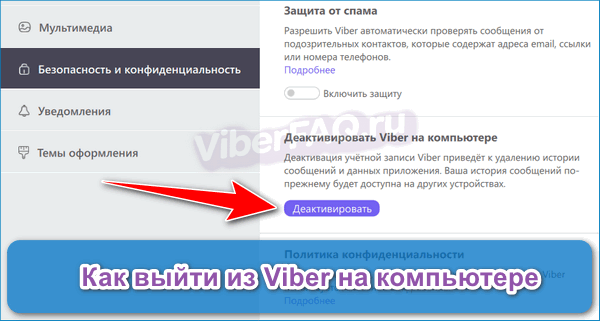
Viber устроен так, что иногда нет необходимости даже выходить из приложения. Программа может работать в фоновом режиме. Чтобы она не отвлекала, достаточно временно отключить все уведомления. В таком режиме не будет работать и геолокация.
Как в viber выйти из чата
Если по какой-то причине переписка с тем или иным человеком приняла неприятный оборот, или вам он разонравился, вы можете покинуть чат. Сделать это можно, полностью удалив беседу.
- перейдите в чаты;
- долго удерживайте нужный;
- во вновь открывшемся окне выберите «удалить чат».
Опция удаления есть и в разделе «информация» к каждой беседе:
- зайдите в диалог;
- нажмите три вертикально расположенные точки;
- выберите «информация»;
- кликните на «удалить чат».
Подобным образом можно покинуть и групповую переписку. Только в меню «информация» нужно выбрать опцию «выйти и удалить».
Почему не выходит из вайбера
Проблем с выходом из мессенджера обычно не возникает.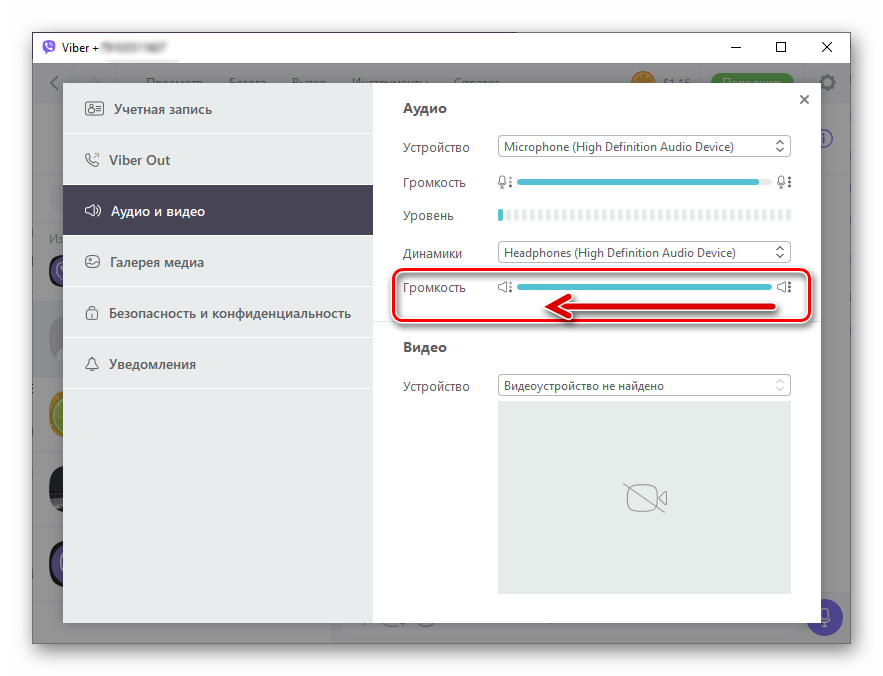
Чаще всего трудности появляются, если:
- при использовании приложения на пк нажать на крестик. Приложение в этом случае продолжит свою работу, выход осуществлен не будет;
- при попытке деактивации учетки, выхода из группы произошел сбой связи, новые настройки не сохранились.
Вайбер позволяет самостоятельно покинуть любую беседу, группу. Можно выйти из приложения на смартфоне, компьютере, удалить учетную запись.
У пользователей приложения Вайбер на компьютере периодически возникает необходимость выйти из аккаунта, при этом не выключая ПК. Причины, вызвавшие такую потребность, могут быть разными.
Следовательно, нужно усвоить элемен-тарные правила для выхода из мессенджера.
Ниже перечислены четыре способа деактивации:
- Деинсталляция приложения вместе с файлами.
- Использование кнопки «Выход».
- Деактивация мессенджера.

- Отключение учетной записи Вайбер на ПК или ноутбуке через свой телефон.
Деинсталляция приложения вместе с файлами
Такой способ предполагает безвозвратную деинсталляцию Вайбера вместе со всей информацией. Через Windows 7; 8; 8,1 войдите в «Панель управления» / «Программы и компоненты». Для Windows 10: «Панель управления» / «Установка и удаление программ». Выберите нужное приложение и избавьтесь от него, кликнув по надписи «Удалить» напротив программы (для всех версий Виндовс одинаково).
Если Вибер был установлен на ПК при помощи BlueStacks, тогда и эмулятор нужно удалять таким же способом.
Чтобы зарегистрироваться заново, придется зайти в интернет, скачать дистрибутив Viber или BlueStacks, а затем установить и создать свой профиль, начиная общение с чистого листа. Этот вариант применятеся крайне редко, например, при вирусных атаках на компьютер пользователя.
Использование кнопки «Выход»
Чтобы выйти из Вибера на компьютере, можно кликнуть по красному крестику наверху с правой стороны открытого окна. Но это действие просто свернет приложе-ние в трей, а уведомления о вызовах, текстовых сообщениях все равно будут приходить, отвлекая вас от работы.
Но это действие просто свернет приложе-ние в трей, а уведомления о вызовах, текстовых сообщениях все равно будут приходить, отвлекая вас от работы.
Для того, чтобы Вайбер не работал даже в фоновом режиме, нужно выйти из Viber аккаунта, кликнув правой клавишей мыши по любому нижнему углу. Откроется окно, где внизу находится пункт меню «Выход» – нажмите эту надпись.
Для закрытия эмулятора кликните по крестику наверху или правой клавишей мыши по ярлыку на панели быстрого запуска, нажав «Выход» во всплывшем окне. Появится маленькое окошко «Закрыть BlueStacks» – выберите «Да».
Деактивация мессенджера
Еще один способ выхода из приложения на компьютере (ноутбуке) с Windows, linux, Mac OS – это деактивация учетной записи.
В окне мессенджера выполните следующие действия:
- Войдите в пункт меню «Инструменты» или воспользуйтесь значком шестеренки, расположенном наверху с правой стороны («Tools»).
- Откроется окно, где нужно найти «Параметры» («Settings») и открыть их.

- Пройдите в раздел «Учетная запись» («Account»).
- Здесь кликните по надписи «Деактивировать» («Deactivate Viber»).
Если вы хотите выйти из Viber, но вас не устраивает английская версия, то в меню «Tools» можно выбрать «Change Language» (сменить язык). Среди списка языков выберите «русский», перезагрузите программу для перевода интерфейса. Также обновление и смена параметров срабатывает при перезагрузке ОС, если включен автозапуск, и на приложении регулярно производится автообновление.
Отключение учетной записи на ПК или ноутбуке через телефон
Учтите, что доминирующей является именно мобильная версия мессенджера, поэтому ее временное отключение означает автоматический выход на всех устройствах.
Если есть необходимость дистанционно отключать Viber на своем компьютере через удаленный доступ, то для этого используют телефон. Главное, чтобы была синхрони-зация устройств.
Для выхода из мессенджера выполните следующие действия:
- Войдите на компьютере в приложение Вайбер и откройте пункт «Настройки» («Tools»).

- На открывшейся странице выберите строку «Компьютеры и планшеты» («Computers and tablets»).
- Кликните по кнопке «Деактивировать» («Deactivate»).
Этот способ хорош при подозрении пользователя, что за ним следят. Либо когда человек заходил в программу с чужого компьютера.
Выход из мессенджера Viber иногда крайне необходим, так как нужно сосредоточить максимум внимания на чем-либо другом. Можно было бы поменять свой статус присутствия в сети, чтобы другие пользователи вас не видели. Но в таком случае вы все равно останетесь на связи. Так что лучше всего в данной ситуации выйти из Viber – так проблема будет решена.
Детальная инструкция видна на видео:
Установил домашнюю версию приложения и не знаешь как выйти из аккаунта вайбера на компьютере? Заходи и получи ответ на все свои вопросы у нас.
Резервирование и бекап
Но будь осторожен — при удалении аккаунта все данные также могут удалиться! Поэтому прежде чем выполнять какие-то манипуляции с учетной записью, мы рекомендуем все сохранить.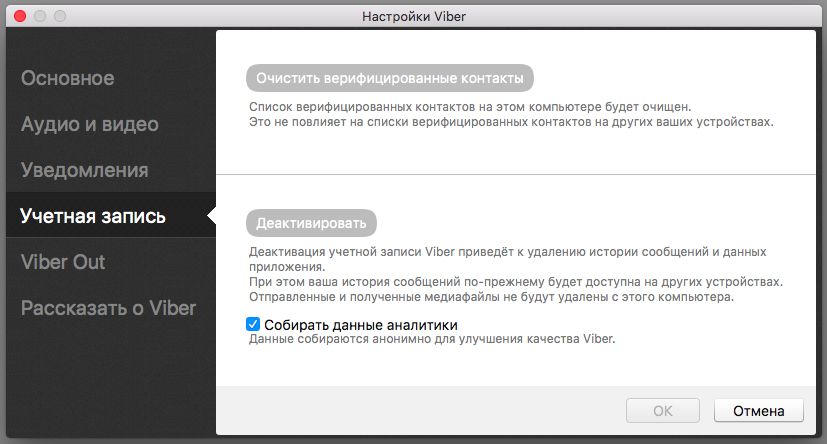 Именно на компьютере пока нет функции резервного копирования, поэтому, если важная для тебя информация должна остаться именно на пк, можем посоветовать только копировать текст сообщений в ручную или делать скрины экрана. Надеемся, что в будущем разработчики займутся реализацией функции автоматического копирования в декстоп-версии приложения. Для Телефона предусмотрены 2 способа:
Именно на компьютере пока нет функции резервного копирования, поэтому, если важная для тебя информация должна остаться именно на пк, можем посоветовать только копировать текст сообщений в ручную или делать скрины экрана. Надеемся, что в будущем разработчики займутся реализацией функции автоматического копирования в декстоп-версии приложения. Для Телефона предусмотрены 2 способа:
1 Настройки > Вызовы и сообщения > Отправить историю сообщений и выбираем куда.
2 Настройки > Резервное копирование (самый нижний пункт) > Создать копию.
Все готово, бэкап Viber сделан, переходим к основному пункту.
Как выйти из viber на компьютере или ноутбуке: 4 способа
- Удалить само приложение и установочные файлы;
- Через кнопку «Выход» на компьютере;
- Деактивировать мессенджер.
- Отключить учетную запись на компьютере через свой телефон
1 Способ — удаление программы на компьютере
Безвозвратно удалит всю информацию и само приложение с устройства. Как это делается:
Как это делается:
Панель управления (чтобы открыть нужно нажать win + x выбрать программы и компоненты)> Программы и компоненты > Выбираем Viber и удаляем его.
Для повторной регистрации придется еще раз скачивать программу, регистрировать компьютерную версию и начинать общение с чистого листа. Не самый удачный способ, правда? Кстати, вот здесь мы подробно рассказывали о том, как выйти из аккаунта viber. Почитай, может быть полезно.
2 Способ — просто свернуть и выйти из приложения
Это простое нажатие на красный крестик в правом верхнем углу окна приложения. Так мы привыкли закрывать все ненужные окна на компьютере, но в случае с мессенджером это не работает. Такое действие попросту свернет его в трей, дабы приложение не мешало при работе на устройстве. Сообщения и звонки все равно будут поступать и отвлекать от дел. Но если нажать правой кнопкой мыши в нижней панели, ты увидишь поле «Выход» , жми и оно не будет работать даже в фоне. В мобильной версии эта кнопка дает ожидаемый результат. Вот тут мы показали как выйти с телефона на вибере таким способом.
Вот тут мы показали как выйти с телефона на вибере таким способом.
3 Способ — Выход из аккаунта или учетной записи пользователя на компьютере
Уже по настоящему решает вопрос как выйти из вибера на ПК с windows, linux, Mac OS.
Если у тебя установлена версия на русском языке, то выполняй следующую последовательность действий:
- В меню выбирай пункт «Инструменты» либо сразу жми на знак шестеренки в правом верхнем углу;
- В «Инструментах» открывай «Параметры»;
- Выбирай раздел «Учетная запись»;
- Жми на кнопку «Деактивировать».
Если по какой-то причине у тебя стоит не русифицированная версия вайбера, то порядок действий аналогичен:
- В меню выбирай пункт «Tools» либо сразу жми на знак шестеренки в правом верхнем углу;
- В «Tools» открывай «Settings»;
- Выбирай раздел «Account»;
- Жми на кнопку «Deactivate Viber».
Кстати, рекомендуем сначала проверить настройки приложения. Там наверняка есть возможность выбора языка и просто при установке приложение ставится на английском. В меню «Tools» должен быть пункт «Change Language» , а там уже ищи русский.
Там наверняка есть возможность выбора языка и просто при установке приложение ставится на английском. В меню «Tools» должен быть пункт «Change Language» , а там уже ищи русский.
Еще тебя может заинтересовать как выйти из аккаунта со всех устройств, тогда читай об этом здесь.
Важно знать: Мобильная версия мессенджера является доминирующей и выход из нее автоматически приводит к выходу из приложения на всех устройствах, будь внимателен.
4 Способ — Выход из Вайбера на Компьютере через свой телефон
Когда привязываешь ПК к Viber, ты обязательно должен считать QR код, а он привязан к твоему телефону. Если идет привязка к приложению на телефоне и он является доминирующем (как писали ранее), то можно через него и выйти.
- Открываем «Настройки» на Смартфоне
- Выбираем пункт «Компьютеры и планшеты»
- Деактивируем учетную запись.
ВАЖНО! Данный способ очень хорошо подходит для тех, кто пользовался версией для ПК на чужом компьютере или подозревает что за ним шпионят и читают чужую переписку.
Рекомендуем проверить даже у тех, у кого нет версии для десктопа, мало ли кто следит за тобой! 😉
Тебе не обязательно полностью удалять мессенджер, можно просто выйти из чата вайбера, о чем мы подробно рассказывали в предыдущей статье. Это позволит не получать гору писем от неинтересных тебе людей и не бегать постоянно к компьютеру, чтобы посмотреть новое оповещение. Изучи материал как выйти из группы в вайбере и живи спокойно).
Как выйти из аккаунта Viber
Приложение чата Viber — одно из самых популярных приложений для видеозвонков и чата, которым в настоящее время пользуются многие пользователи. Мы пишем тексты, звоним по видео с комфортом на компьютере или по телефону, не обходя при этом слишком дорого. И в процессе использования вы хотите выйти из своей учетной записи Viber на своем компьютере, если вы используете компьютер в общественном или общественном месте, вам просто нужно деактивировать свою учетную запись Viber.
Когда пользователь отключает активацию учетной записи Viber, это означает, что учетная запись Viber будет полностью отключена.Все данные об учетных записях, такие как контактные номера и сообщения, полностью удаляются на устройстве. Таким образом, пользователи не будут беспокоиться об утечке информации из аккаунта Viber. В следующей статье вы узнаете, как выйти из учетной записи Viber. Пользователи должны учитывать, что после отмены активации учетной записи Viber данные не могут быть восстановлены. Поэтому вам нужно сохранять и отправлять сообщения Viber на адрес электронной почты на вашем телефоне для восстановления при необходимости.
- Как сделать резервную копию и восстановить сообщения на Viber
- Как изменить номера телефонов в Viber
-
Как отключить синхронизацию фотографий Viber на компьютерах и телефонах - Инструкция по отправке сообщений автоматической отмены на Viber
1.Инструкция по выходу из Viber на ПК
Шаг 1:
В интерфейсе учетной записи Viber на компьютере пользователи нажимают Tools и выбирают Options .
Шаг 2:
Покажите новый интерфейс, здесь мы нажимаем на группу настроек конфиденциальности. Переключитесь на новый интерфейс, в разделе Деактивировать Viber на рабочем столе, нажмите кнопку Деактивировать , чтобы выйти из учетной записи Viber на вашем компьютере.Вся история чата, а также данные учетной записи Viber на компьютере будут удалены. Если вы используете Viber на Android или iOS, аккаунт останется прежним.
2. Инструкция по выходу из Viber на Android и iOS
2.1. Выйти из аккаунта Android Viber
В интерфейсе учетной записи Viber на Android мы нажимаем , значок с тремя черточками , чтобы отобразить список параметров учетной записи. Продолжайте перетаскивать содержимое ниже, а затем нажмите Выход .Viber уведомит вас, что вы не получили звонок и сообщение, нажмите Ok , чтобы выйти из учетной записи Viber.
2.2. Деактивировать учетную запись Viber на iPhone / iPad
В приложении Viber для iOS нет отдельной опции выхода, как в версии Viber для Android. Но пользователи могут выйти из учетных записей Viber, очистив историю чата и звонков через приложение Settings на телефоне. Когда вы нажимаете Удалить приложение , весь контент, связанный с учетной записью, удаляется, но он будет восстановлен при загрузке приложения в App Store.Как использовать подробную ссылку в статье Как использовать выгрузку неиспользуемых приложений для удаления приложения iPhone.
Вы также можете деактивировать свою учетную запись Viber на iOS следующим образом:
Шаг 1:
При доставке Viber на телефоне нажмите кнопку Добавить в правом нижнем углу экрана. Переключитесь на новый интерфейс и нажмите Настройки .
Шаг 2:
В интерфейсе настроек пользователя щелкните в разделе «Учетная запись» , а затем нажмите , кнопку «Удалить» , как показано ниже. Чтобы деактивировать свою учетную запись Viber, введите номер телефона , зарегистрированный в учетной записи Viber, и нажмите кнопку Активировать учетную запись ниже.
Чтобы деактивировать свою учетную запись Viber, введите номер телефона , зарегистрированный в учетной записи Viber, и нажмите кнопку Активировать учетную запись ниже.
После отмены Viber на телефоне все ваши данные будут удалены, включая купленный кредит, отключив все подключения Viber от других устройств, включая Viber на компьютере.
Таким образом, легко выйти из учетных записей Viber на компьютере или в телефоне.Если вы выйдете из своей учетной записи Viber на своем компьютере, учетная запись Viber на другом устройстве останется прежней, но если вы отключите активацию Viber на своем телефоне, учетная запись Viber на компьютере автоматически выйдет из системы.
Желаю всем успехов!
Выйти Viber Pc Информация для входа, учетная запись | Loginask
Общие проблемы с входом в систему и решения LOL: что вам нужно знать
Скорость игры в онлайн-игры увеличилась благодаря интернет-пользователям & rsquo; увеличение числа пользователей Интернета & Rsquo; рост за последние несколько лет. Но это быстрое увеличение вызвало большой сетевой трафик, из-за которого игровые приложения работали медленно. Дополнительная нагрузка на интернет-соединение сделала его медленным или нестабильным. Эта проблема только усугубилась во время этой пандемии.
Одна из таких игр — LOL или League of Legends. Эта популярная игра сталкивается с множеством проблем со входом в систему. Хотя это легко исправить, их появление во время игр стало очень раздражать игроков. Теперь основная проблема заключается в том, что более половины пользователей приложения технически не сообразительны и не могут решить проблемы самостоятельно.В этой статье мы обсудили несколько проблем со входом в LOL и их решения, которые помогут геймерам исправить их в считанные секунды без посторонней помощи.
Что такое LOL
League of Legends или LOL — это командная онлайн-игра в 3D, в которую можно играть командой из 5 игроков. Это боевая игра со 140 доступными персонажами. Игроки выбирают по одному персонажу, сражаются с другими командами и уничтожают базы друг друга, чтобы выиграть игру.
Но это быстрое увеличение вызвало большой сетевой трафик, из-за которого игровые приложения работали медленно. Дополнительная нагрузка на интернет-соединение сделала его медленным или нестабильным. Эта проблема только усугубилась во время этой пандемии.
Одна из таких игр — LOL или League of Legends. Эта популярная игра сталкивается с множеством проблем со входом в систему. Хотя это легко исправить, их появление во время игр стало очень раздражать игроков. Теперь основная проблема заключается в том, что более половины пользователей приложения технически не сообразительны и не могут решить проблемы самостоятельно.В этой статье мы обсудили несколько проблем со входом в LOL и их решения, которые помогут геймерам исправить их в считанные секунды без посторонней помощи.
Что такое LOL
League of Legends или LOL — это командная онлайн-игра в 3D, в которую можно играть командой из 5 игроков. Это боевая игра со 140 доступными персонажами. Игроки выбирают по одному персонажу, сражаются с другими командами и уничтожают базы друг друга, чтобы выиграть игру. Различное оружие и преимущества раскрываются или выигрываются за счет набранных очков, пройденных уровней и выигранных сражений.Некоторые распространенные проблемы со входом в систему
Некоторые проблемы со входом в систему продолжают возникать в игре независимо от того, на каком уровне вы находитесь. Вот некоторые из них:
Перенаправленные логины
Одна из наиболее часто возникающих проблем — перенаправление логинов пользователей. Пользователи перенаправляются на разные сайты, с которых они перенаправляются на другой, если нажимают на спину, вместо того, чтобы вернуться на сайт.
Ошибки учетных данных
Во время входа на сервер LOL было замечено много ошибок в имени пользователя, пароле или других деталях.Тайм-аут
Возникновение тайм-аута или истечения срока действия страницы значительно увеличилось из-за медленных и нестабильных интернет-соединений.
Из-за пробок
Это ситуация, когда несколько человек пытаются получить доступ к игре, что приводит к поломке всего сервера или сбоям на короткое время.
Различное оружие и преимущества раскрываются или выигрываются за счет набранных очков, пройденных уровней и выигранных сражений.Некоторые распространенные проблемы со входом в систему
Некоторые проблемы со входом в систему продолжают возникать в игре независимо от того, на каком уровне вы находитесь. Вот некоторые из них:
Перенаправленные логины
Одна из наиболее часто возникающих проблем — перенаправление логинов пользователей. Пользователи перенаправляются на разные сайты, с которых они перенаправляются на другой, если нажимают на спину, вместо того, чтобы вернуться на сайт.
Ошибки учетных данных
Во время входа на сервер LOL было замечено много ошибок в имени пользователя, пароле или других деталях.Тайм-аут
Возникновение тайм-аута или истечения срока действия страницы значительно увеличилось из-за медленных и нестабильных интернет-соединений.
Из-за пробок
Это ситуация, когда несколько человек пытаются получить доступ к игре, что приводит к поломке всего сервера или сбоям на короткое время.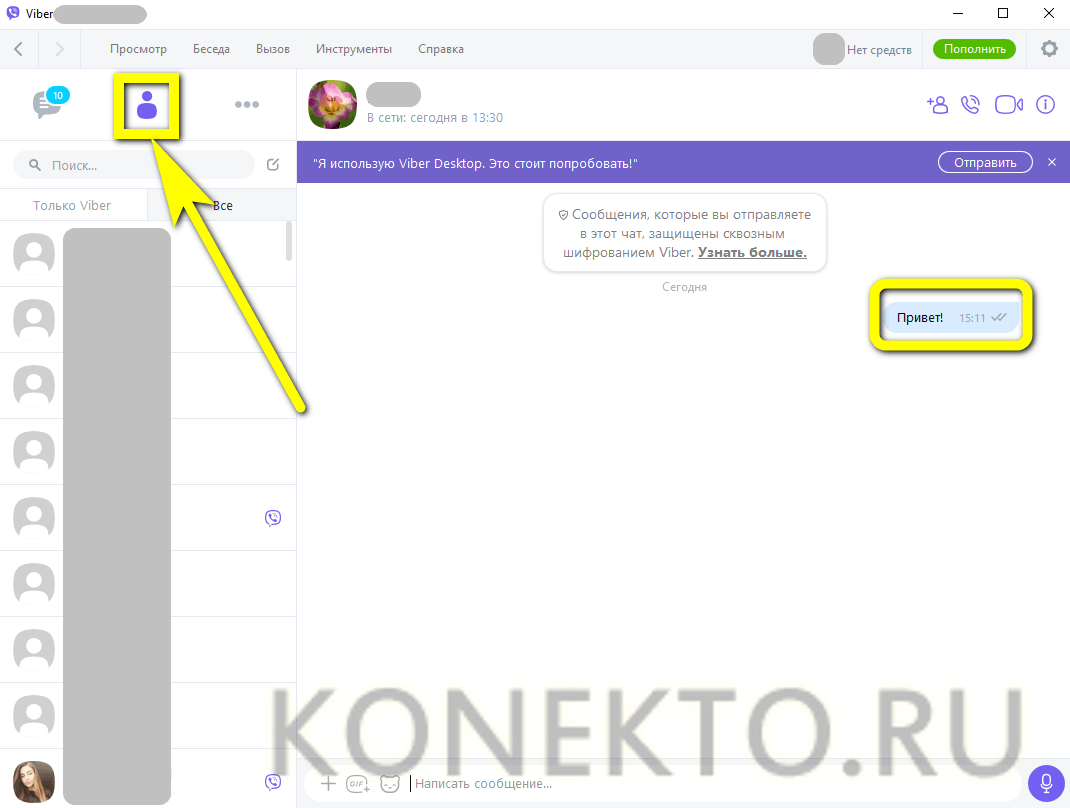 Неподдерживаемый регион
Часто на панели входа в систему отображается другой регион, а не тот, который использовался при регистрации в игре. Это может привести к ошибкам входа в систему.
Ошибки разрешения
Если приложению не предоставлены все разрешения, необходимые для бесперебойной работы, могут возникнуть некоторые ошибки при входе в систему.Решения проблем
Проблемы могут быть легко решены в течение нескольких минут, если они правильно диагностированы и поняты. Некоторые решения представлены ниже —
Проверить информационную страницу
Проверьте информацию и основные сведения, которые вы вводите, чтобы убедиться, верны они или нет.
Проверьте действительность страницы.
Посмотрите, не закончилось ли время на странице и срок ее действия истек. Если да, перезагрузите или обновите страницу. Если это связано с медленным сетевым подключением, подождите несколько минут и перезагрузите его через некоторое время.
Проверить регион
Убедитесь, что регион, который вы вводите при входе в систему, совпадает с регионом, который использовался при регистрации в игре.
Неподдерживаемый регион
Часто на панели входа в систему отображается другой регион, а не тот, который использовался при регистрации в игре. Это может привести к ошибкам входа в систему.
Ошибки разрешения
Если приложению не предоставлены все разрешения, необходимые для бесперебойной работы, могут возникнуть некоторые ошибки при входе в систему.Решения проблем
Проблемы могут быть легко решены в течение нескольких минут, если они правильно диагностированы и поняты. Некоторые решения представлены ниже —
Проверить информационную страницу
Проверьте информацию и основные сведения, которые вы вводите, чтобы убедиться, верны они или нет.
Проверьте действительность страницы.
Посмотрите, не закончилось ли время на странице и срок ее действия истек. Если да, перезагрузите или обновите страницу. Если это связано с медленным сетевым подключением, подождите несколько минут и перезагрузите его через некоторое время.
Проверить регион
Убедитесь, что регион, который вы вводите при входе в систему, совпадает с регионом, который использовался при регистрации в игре. Переустановите или обновите приложение
Если проблемы продолжают возникать даже после проверки и выполнения вышеупомянутых опций, могут быть проблемы с приложением. Вы можете обновить его или удалить и переустановить, чтобы увидеть, исчезла ли проблема. Вы также можете отформатировать свое приложение и создать совершенно новую учетную запись.
Отключить безопасность
Убедитесь, что приложение не работает должным образом из-за включения безопасности на вашем устройстве. Если да, дайте приложению необходимые разрешения для работы без ошибок.
Отключить сеть убийц
Если страница входа показывает вас в автономном режиме, даже если у вас отличное сетевое соединение и вы подключены к сети, вы должны проверить, включен ли сетевой адаптер Killer.Эта проблема обычно возникает в Windows. Это настройка по умолчанию.
Нажмите кнопку «Пуск», введите «Killer» и перейдите в приложение. Перейдите в центр управления или настройки в приложении и отключите режим, сняв флажок. Сохраните изменения и выйдите из приложения после завершения.
Переустановите или обновите приложение
Если проблемы продолжают возникать даже после проверки и выполнения вышеупомянутых опций, могут быть проблемы с приложением. Вы можете обновить его или удалить и переустановить, чтобы увидеть, исчезла ли проблема. Вы также можете отформатировать свое приложение и создать совершенно новую учетную запись.
Отключить безопасность
Убедитесь, что приложение не работает должным образом из-за включения безопасности на вашем устройстве. Если да, дайте приложению необходимые разрешения для работы без ошибок.
Отключить сеть убийц
Если страница входа показывает вас в автономном режиме, даже если у вас отличное сетевое соединение и вы подключены к сети, вы должны проверить, включен ли сетевой адаптер Killer.Эта проблема обычно возникает в Windows. Это настройка по умолчанию.
Нажмите кнопку «Пуск», введите «Killer» и перейдите в приложение. Перейдите в центр управления или настройки в приложении и отключите режим, сняв флажок. Сохраните изменения и выйдите из приложения после завершения. Сбросить параметры конфиденциальности
Если проблема не исчезнет, перейдите в меню или на панель задач Windows и измените настройки UAC на & ldquo; никогда не уведомлять & rdquo ;.
Запускаем как администратор
Если вы используете Windows, вы можете запустить приложение от имени администратора.Перейдите в приложение LOL и нажмите & ldquo; Свойства & rdquo ;. Выберите & ldquo; Запуск от имени администратора & rdquo; из вкладки совместимости.
Обновите Windows
Если у вас все еще возникают проблемы с входом в систему, вы можете проверить, связана ли проблема с вашим компьютером или Windows. Обновите окно или перезагрузите компьютер, чтобы проверить, исчезла ли проблема.
Отключить Safari
Если вы пользователь Mac, приложение Safari может блокировать приложение LOL. Перейдите в приложение, нажмите & ldquo; Настройки & rdquo; и перейдите к настройкам конфиденциальности.Включите параметр «Всегда» на вкладке «Файлы cookie и данные», чтобы разрешить приложение.
Отключить куки
Если ваша страница перенаправляется на другие сайты, отключите файлы cookie в окне приложения LOL.
Сбросить параметры конфиденциальности
Если проблема не исчезнет, перейдите в меню или на панель задач Windows и измените настройки UAC на & ldquo; никогда не уведомлять & rdquo ;.
Запускаем как администратор
Если вы используете Windows, вы можете запустить приложение от имени администратора.Перейдите в приложение LOL и нажмите & ldquo; Свойства & rdquo ;. Выберите & ldquo; Запуск от имени администратора & rdquo; из вкладки совместимости.
Обновите Windows
Если у вас все еще возникают проблемы с входом в систему, вы можете проверить, связана ли проблема с вашим компьютером или Windows. Обновите окно или перезагрузите компьютер, чтобы проверить, исчезла ли проблема.
Отключить Safari
Если вы пользователь Mac, приложение Safari может блокировать приложение LOL. Перейдите в приложение, нажмите & ldquo; Настройки & rdquo; и перейдите к настройкам конфиденциальности.Включите параметр «Всегда» на вкладке «Файлы cookie и данные», чтобы разрешить приложение.
Отключить куки
Если ваша страница перенаправляется на другие сайты, отключите файлы cookie в окне приложения LOL. Заключение
Не паникуйте, если вы постоянно сталкиваетесь с проблемами входа в систему. Помните, спокойная голова и уравновешенный ум могут решить любые проблемы. Внимательно прочтите статью выше и знайте, что нужно делать немедленно. Если проблема все еще не решается, только тогда обратитесь к специалисту и посоветуйтесь.
Заключение
Не паникуйте, если вы постоянно сталкиваетесь с проблемами входа в систему. Помните, спокойная голова и уравновешенный ум могут решить любые проблемы. Внимательно прочтите статью выше и знайте, что нужно делать немедленно. Если проблема все еще не решается, только тогда обратитесь к специалисту и посоветуйтесь.
Как исправить ошибку, из-за которой невозможно получить доступ к Play Store на телефонах Android
Хотите узнать, как исправить ошибки, из-за которых не удается получить доступ к магазину воспроизведения на телефоне Android? Тогда вы попали в нужное место.Здесь мы предоставим вам всю необходимую информацию по этому поводу. Google Play Store — одно из тех приложений, которые мы считаем предоставленными, главным образом потому, что он просто работает как средство обработки между пользователями и их предыдущими приложениями.
Ад замерзает, и поэтому небо падает, когда это случается, чтобы помешать работе. Нет определенного руководства по исправлению Google Play Store. Однако у нас есть место вместе с группой советов и приемов, которые, по-видимому, могут помочь исправить ошибки, которые ваш драгоценный магазин приложений снова запустит.Причины модификации робота вызывают сбои в работе Google Play Store:
Это обсуждение не касается стационарных устройств или тех, у кого есть собственный магазин. Эти процессы модифицируют системные файлы Android и, следовательно, вводят слишком много переменных для исправления диагностируемых ошибок. Эти изменения остановят работу Play Store.
Это огромная причина, по которой установка пользовательских ПЗУ или восстановление из резервной копии с использованием пользовательского восстановления обычно мешает работе магазина.Мы советуем использовать резервное копирование с атомным номером 22 или идентичный ответ на резервное копирование, чтобы оживить приложения с помощью информации.
Не поймите меня неправильно; есть множество причин для размещения в специализированном магазине. К сожалению, для устранения ошибок требуется больший опыт и больше энергии, чем для неограниченного устройства AN, если что-то пойдет не так.
Однако у нас есть место вместе с группой советов и приемов, которые, по-видимому, могут помочь исправить ошибки, которые ваш драгоценный магазин приложений снова запустит.Причины модификации робота вызывают сбои в работе Google Play Store:
Это обсуждение не касается стационарных устройств или тех, у кого есть собственный магазин. Эти процессы модифицируют системные файлы Android и, следовательно, вводят слишком много переменных для исправления диагностируемых ошибок. Эти изменения остановят работу Play Store.
Это огромная причина, по которой установка пользовательских ПЗУ или восстановление из резервной копии с использованием пользовательского восстановления обычно мешает работе магазина.Мы советуем использовать резервное копирование с атомным номером 22 или идентичный ответ на резервное копирование, чтобы оживить приложения с помощью информации.
Не поймите меня неправильно; есть множество причин для размещения в специализированном магазине. К сожалению, для устранения ошибок требуется больший опыт и больше энергии, чем для неограниченного устройства AN, если что-то пойдет не так. Существуют различные исправления модулей для исправления большинства ошибок Play Store. Вы не должны быть принуждены использовать все это; стремитесь к первому, чтобы исправить ошибки, и посмотрите, исправит ли он проблему.Если этого не произошло, переходите к следующему.
Остановить приложение, очистить кеш и данные:
Магазин Google Play зависит от различных процессов, которые автоматически выполняются в фоновом режиме. Всякий раз, когда вы стираете Play Store, также неплохо попытаться использовать сервисы Google Play и Google Services Framework; мы проверили изменение сервисов Google Play, если вы хотите сделать это вначале.
При желании вам дополнительно потребуется стереть информацию для диспетчера передачи. После очистки перезагрузите устройство, поэтому повторите попытку установки или обновления.Возможно, потребуется повторно ввести данные для входа.
Проверьте свои настройки даты и времени:
Если магазин не открывается, то, возможно, есть улов с настройками даты и времени. Если Play Store не определяет конкретное время в настройках автомата, вы должны ожидать, что связанные проблемы вернутся.
Существуют различные исправления модулей для исправления большинства ошибок Play Store. Вы не должны быть принуждены использовать все это; стремитесь к первому, чтобы исправить ошибки, и посмотрите, исправит ли он проблему.Если этого не произошло, переходите к следующему.
Остановить приложение, очистить кеш и данные:
Магазин Google Play зависит от различных процессов, которые автоматически выполняются в фоновом режиме. Всякий раз, когда вы стираете Play Store, также неплохо попытаться использовать сервисы Google Play и Google Services Framework; мы проверили изменение сервисов Google Play, если вы хотите сделать это вначале.
При желании вам дополнительно потребуется стереть информацию для диспетчера передачи. После очистки перезагрузите устройство, поэтому повторите попытку установки или обновления.Возможно, потребуется повторно ввести данные для входа.
Проверьте свои настройки даты и времени:
Если магазин не открывается, то, возможно, есть улов с настройками даты и времени. Если Play Store не определяет конкретное время в настройках автомата, вы должны ожидать, что связанные проблемы вернутся. В этом случае серверы Google исправляют ошибки, а также могут иметь очень мощную синхронизацию времени вместе с вашим устройством. Это заставляет ваш Play Маркет действовать.
Удалите свою учетную запись Google, чтобы добавить ее снова:
Если очистка кеша и информации не решает проблему, удалите свою учетную запись Google, перезагрузите устройство и снова добавьте свою учетную запись Google.Откройте меню настроек на вашем устройстве.
В разделе «Учетные записи» выберите имя учетной записи, от которой вам нужно избавиться. Если вы используете учетную запись Google, используйте Google для этой учетной записи.
Коснитесь значка меню в правом верхнем углу экрана.
Нажмите забрать аккаунт.
Перезагрузите устройство и еще раз добавьте свою учетную запись. Затем попробуйте передать приложение.
Удалите и установите приложение Play Store.
Вы удалите приложение «Play Маркет» и снова установите его с нуля на зависшее устройство.Однако даже на устройстве без рутирования вы выполните тот же шаг по устранению неполадок.
В этом случае серверы Google исправляют ошибки, а также могут иметь очень мощную синхронизацию времени вместе с вашим устройством. Это заставляет ваш Play Маркет действовать.
Удалите свою учетную запись Google, чтобы добавить ее снова:
Если очистка кеша и информации не решает проблему, удалите свою учетную запись Google, перезагрузите устройство и снова добавьте свою учетную запись Google.Откройте меню настроек на вашем устройстве.
В разделе «Учетные записи» выберите имя учетной записи, от которой вам нужно избавиться. Если вы используете учетную запись Google, используйте Google для этой учетной записи.
Коснитесь значка меню в правом верхнем углу экрана.
Нажмите забрать аккаунт.
Перезагрузите устройство и еще раз добавьте свою учетную запись. Затем попробуйте передать приложение.
Удалите и установите приложение Play Store.
Вы удалите приложение «Play Маркет» и снова установите его с нуля на зависшее устройство.Однако даже на устройстве без рутирования вы выполните тот же шаг по устранению неполадок.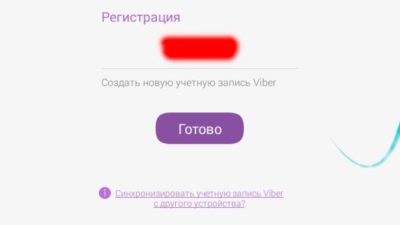 Для этого откройте Настройки & gt; Приложения & amp; уведомления & gt; Просмотреть все приложения X. Выберите из списка Google Play Store. На его странице нажмите кнопку меню с тремя точками и выберите Удалить обновления. Он может вернуть приложение Play Store к исходной версии.
Как только вы это сделаете, вы обновите Play Store до последней версии двумя способами. Один просто зашел в Play Store и выберите «Настройки» в левом выдвигающемся меню.Здесь прокрутите вниз и нажмите на запись версии Play Store, чтобы проверить наличие обновлений.
Проверьте наличие вашего Интернета:
Прежде чем вы попытаетесь исправить ошибки Play Store, а не пробел, вы должны попытаться проверить свою веб-принадлежность, поскольку это может быть ответ, который вы просто пытаетесь найти. Вы должны попытаться переключиться на мобильные знания, если вы стали жертвой Wi-Fi или наоборот. Если проблема не исчезнет, возможно, дело в другом.
Вы также можете захотеть перейти из традиционного режима в режим полета, чтобы повернуть назад.
Для этого откройте Настройки & gt; Приложения & amp; уведомления & gt; Просмотреть все приложения X. Выберите из списка Google Play Store. На его странице нажмите кнопку меню с тремя точками и выберите Удалить обновления. Он может вернуть приложение Play Store к исходной версии.
Как только вы это сделаете, вы обновите Play Store до последней версии двумя способами. Один просто зашел в Play Store и выберите «Настройки» в левом выдвигающемся меню.Здесь прокрутите вниз и нажмите на запись версии Play Store, чтобы проверить наличие обновлений.
Проверьте наличие вашего Интернета:
Прежде чем вы попытаетесь исправить ошибки Play Store, а не пробел, вы должны попытаться проверить свою веб-принадлежность, поскольку это может быть ответ, который вы просто пытаетесь найти. Вы должны попытаться переключиться на мобильные знания, если вы стали жертвой Wi-Fi или наоборот. Если проблема не исчезнет, возможно, дело в другом.
Вы также можете захотеть перейти из традиционного режима в режим полета, чтобы повернуть назад. Установите последнюю версию Play Store:
Когда предлагается обновление Google Play, оно не передается автоматически или может обновляться только через несколько дней после его выпуска. Однако, если вы получите APK, то у вас по-прежнему будет самая последняя версия. Используя свой телефон, вы сможете попробовать это, включив Неизвестные источники.
Поэтому, войдя в настройки, выберите папку «Безопасность» для поиска Неизвестных источников и измените Неизвестные источники.Не забудьте отключить эту конкретную возможность после того, как закончите виктимизацию.
Откройте APK по звуку готовой передачи в выпадающем списке уведомлений. Вы также захотите просмотреть любое новое разрешение, если оно есть. После этого вы сможете нажать кнопку «Установить».
Подробнее: Как исправить ошибку отсутствия доступа к веб-сайту
Установите последнюю версию Play Store:
Когда предлагается обновление Google Play, оно не передается автоматически или может обновляться только через несколько дней после его выпуска. Однако, если вы получите APK, то у вас по-прежнему будет самая последняя версия. Используя свой телефон, вы сможете попробовать это, включив Неизвестные источники.
Поэтому, войдя в настройки, выберите папку «Безопасность» для поиска Неизвестных источников и измените Неизвестные источники.Не забудьте отключить эту конкретную возможность после того, как закончите виктимизацию.
Откройте APK по звуку готовой передачи в выпадающем списке уведомлений. Вы также захотите просмотреть любое новое разрешение, если оно есть. После этого вы сможете нажать кнопку «Установить».
Подробнее: Как исправить ошибку отсутствия доступа к веб-сайту
Самый простой способ войти в систему и использовать WhatsApp Web
WhatsApp Web Highly использовать быстро и просто.Вот готовое руководство, которому вы можете следовать, чтобы войти в WhatsApp или выйти из него. WhatsApp можно использовать не только для индивидуальной переписки, но и для бизнеса по-разному. Огромные ассоциации создали в WhatsApp совместные рабочие группы для обмена текстами, для которых электронная почта не требуется.
Способы входа:
Чтобы войти в WhatsApp-on-WhatsApp Web, WhatsApp Desktop или Портал, вам необходимо использовать свой телефон для фильтрации QR-кода.
Откройте WhatsApp на своем телефоне.
Android: нажмите «Другие альтернативы».iPhone: перейдите в настройки WhatsApp.
Установите флажок рядом с надписью «Поддерживать меня» на экране QR на вашем ПК или портале, чтобы оставаться в системе на этом гаджете.
Используйте свой телефон, чтобы проверить QR-код на своем ПК или портале.
Всякий раз, когда вас провоцируют, коснитесь или выберите Готово.
Проверка выполняется рабочей структурой вашего гаджета с использованием хранящихся там биометрических данных. WhatsApp не может получить биометрические данные, хранящиеся в рабочей среде вашего гаджета.
Все, что вам нужно знать:
WhatsApp предназначен не только для телефонов.
WhatsApp можно использовать не только для индивидуальной переписки, но и для бизнеса по-разному. Огромные ассоциации создали в WhatsApp совместные рабочие группы для обмена текстами, для которых электронная почта не требуется.
Способы входа:
Чтобы войти в WhatsApp-on-WhatsApp Web, WhatsApp Desktop или Портал, вам необходимо использовать свой телефон для фильтрации QR-кода.
Откройте WhatsApp на своем телефоне.
Android: нажмите «Другие альтернативы».iPhone: перейдите в настройки WhatsApp.
Установите флажок рядом с надписью «Поддерживать меня» на экране QR на вашем ПК или портале, чтобы оставаться в системе на этом гаджете.
Используйте свой телефон, чтобы проверить QR-код на своем ПК или портале.
Всякий раз, когда вас провоцируют, коснитесь или выберите Готово.
Проверка выполняется рабочей структурой вашего гаджета с использованием хранящихся там биометрических данных. WhatsApp не может получить биометрические данные, хранящиеся в рабочей среде вашего гаджета.
Все, что вам нужно знать:
WhatsApp предназначен не только для телефонов.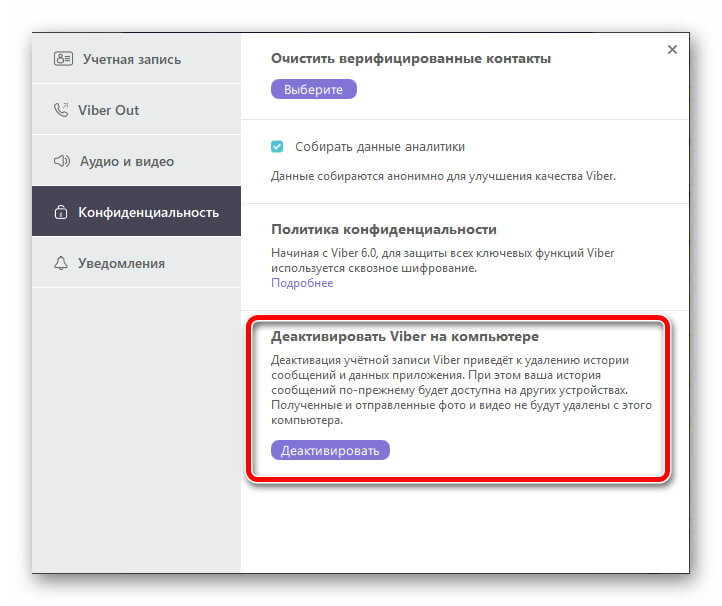 С WhatsApp Web вы можете добраться до знаменитого курьера на Mac, Windows, iPad или планшетах Android. Функцию WhatsApp Web проще всего установить на любом из этих гаджетов, и, что интересно, вы можете использовать WhatsApp Web без телефона. Более или менее, WhatsApp Web Online по сути является отражением его разностороннего партнера.
Интернет WhatsApp ожидает, что вы будете владеть своим iPhone или телефоном Android рядом с вашим ноутбуком, чтобы использовать его. В этой статье мы также сообщим вам, если вы можете использовать WhatsApp Web, когда ваш телефон выключен или находится далеко от ПК.Мы рассмотрели краткое изложение основных моментов, которые вам нужно знать, чтобы доминировать в WhatsApp Web. Продолжайте изучать, как мы раскрываем вам, как использовать WhatsApp Web и как он работает.
WhatsApp Web: как пользоваться?
Способ использования WhatsApp Web уже упоминался выше, WhatsApp похож на зеркало WhatsApp, которое можно найти на мобильных телефонах. Для начала, используя WhatsApp Web, вы должны выполнить следующие действия:
Вы можете использовать его на своем компьютере, просто откройте программу и посетите www.
С WhatsApp Web вы можете добраться до знаменитого курьера на Mac, Windows, iPad или планшетах Android. Функцию WhatsApp Web проще всего установить на любом из этих гаджетов, и, что интересно, вы можете использовать WhatsApp Web без телефона. Более или менее, WhatsApp Web Online по сути является отражением его разностороннего партнера.
Интернет WhatsApp ожидает, что вы будете владеть своим iPhone или телефоном Android рядом с вашим ноутбуком, чтобы использовать его. В этой статье мы также сообщим вам, если вы можете использовать WhatsApp Web, когда ваш телефон выключен или находится далеко от ПК.Мы рассмотрели краткое изложение основных моментов, которые вам нужно знать, чтобы доминировать в WhatsApp Web. Продолжайте изучать, как мы раскрываем вам, как использовать WhatsApp Web и как он работает.
WhatsApp Web: как пользоваться?
Способ использования WhatsApp Web уже упоминался выше, WhatsApp похож на зеркало WhatsApp, которое можно найти на мобильных телефонах. Для начала, используя WhatsApp Web, вы должны выполнить следующие действия:
Вы можете использовать его на своем компьютере, просто откройте программу и посетите www. web.whatsapp.com и нажмите Enter.
В настоящее время к вам будут обращаться, чтобы проверить QR-код, отображаемый на экране. Если у вас мобильный телефон Android, откройте WhatsApp & gt; коснитесь символа трех движений вверх и выберите WhatsApp Web. По сути, если у вас есть iPhone, откройте WhatsApp & gt; нажмите «Настройки» & gt; с последующим нажатием WhatsApp Web.
Доступна функция фильтрации QR-кода, который можно подключить к экрану вашего ПК. Интернет WhatsApp в настоящее время может быть динамичным на вашем ноутбуке.В первую очередь вы начнете общаться со своими контактами, разрывая строки их посещения.
Кроме того, вы также можете начать новый разговор, нажав на символ нового посещения.
Обратите внимание: для работы WhatsApp Web ваш телефон, на котором находится ваша учетная запись WhatsApp, должен быть подключен к сети и иметь действующую веб-ассоциацию.
Способы загрузки и использования с QR-кодом:
В автономном режиме, в котором вы склоняетесь к тому, чтобы WhatsApp использовался в качестве приложения для вашей рабочей области, в отличие от вашего интернет-браузера и складывания WhatsApp Web каждый раз, когда вы закрываете программу, выполните следующие действия:
Вы ищите его на своем ПК, заходите на сайт www.
web.whatsapp.com и нажмите Enter.
В настоящее время к вам будут обращаться, чтобы проверить QR-код, отображаемый на экране. Если у вас мобильный телефон Android, откройте WhatsApp & gt; коснитесь символа трех движений вверх и выберите WhatsApp Web. По сути, если у вас есть iPhone, откройте WhatsApp & gt; нажмите «Настройки» & gt; с последующим нажатием WhatsApp Web.
Доступна функция фильтрации QR-кода, который можно подключить к экрану вашего ПК. Интернет WhatsApp в настоящее время может быть динамичным на вашем ноутбуке.В первую очередь вы начнете общаться со своими контактами, разрывая строки их посещения.
Кроме того, вы также можете начать новый разговор, нажав на символ нового посещения.
Обратите внимание: для работы WhatsApp Web ваш телефон, на котором находится ваша учетная запись WhatsApp, должен быть подключен к сети и иметь действующую веб-ассоциацию.
Способы загрузки и использования с QR-кодом:
В автономном режиме, в котором вы склоняетесь к тому, чтобы WhatsApp использовался в качестве приложения для вашей рабочей области, в отличие от вашего интернет-браузера и складывания WhatsApp Web каждый раз, когда вы закрываете программу, выполните следующие действия:
Вы ищите его на своем ПК, заходите на сайт www. whatsapp.com/download и нажмите Enter.
В процессе загрузки WhatsApp для ПК с Windows или Mac нажмите зеленую кнопку «Загрузить». Обратите внимание, что сайт соответственно различает, используете ли вы Mac или ПК с Windows, поэтому вам не нужно искать конкретную адаптацию для вашей платформы.
Когда ваша запись будет загружена, представьте ее в своей структуре и откройте.
Теперь вы увидите естественный QR-код, фактически похожий на тот, который вы видите, когда открываете WhatsApp Web в программе.
Введите QR-код со своего смартфона, запустив WhatsApp.Если у вас есть мобильный телефон Android, откройте WhatsApp & gt; коснитесь символа с тремя точками вверх и выберите WhatsApp Web. Например, если у вас есть iPhone в автономном режиме, откройте WhatsApp & gt; нажмите «Настройки» & gt; с последующим нажатием WhatsApp Web.
Перед фильтрацией кода убедитесь, что вы отметили альтернативу «Поддерживать меня» прямо под QR-кодом.
Обеспечивает WhatsApp Web:
Основной ответ на это — нет. WhatsApp Web не будет работать на ваших ПК и планшетах, если переносной номер, с которым он связан, не работает.
whatsapp.com/download и нажмите Enter.
В процессе загрузки WhatsApp для ПК с Windows или Mac нажмите зеленую кнопку «Загрузить». Обратите внимание, что сайт соответственно различает, используете ли вы Mac или ПК с Windows, поэтому вам не нужно искать конкретную адаптацию для вашей платформы.
Когда ваша запись будет загружена, представьте ее в своей структуре и откройте.
Теперь вы увидите естественный QR-код, фактически похожий на тот, который вы видите, когда открываете WhatsApp Web в программе.
Введите QR-код со своего смартфона, запустив WhatsApp.Если у вас есть мобильный телефон Android, откройте WhatsApp & gt; коснитесь символа с тремя точками вверх и выберите WhatsApp Web. Например, если у вас есть iPhone в автономном режиме, откройте WhatsApp & gt; нажмите «Настройки» & gt; с последующим нажатием WhatsApp Web.
Перед фильтрацией кода убедитесь, что вы отметили альтернативу «Поддерживать меня» прямо под QR-кодом.
Обеспечивает WhatsApp Web:
Основной ответ на это — нет. WhatsApp Web не будет работать на ваших ПК и планшетах, если переносной номер, с которым он связан, не работает.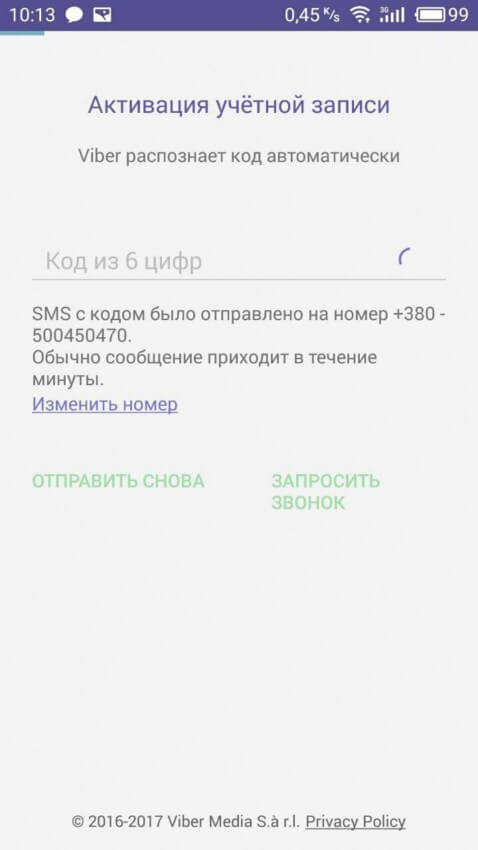 Чтобы WhatsApp Web работал, ваш телефон, на котором ваша учетная запись WhatsApp является динамическим, должен быть включен вместе с действующей веб-ассоциацией.
После того, как вы подключитесь к WhatsApp Web, он никогда не выйдет из системы, даже после того, как вы закрыли программу или независимо от того, убили ли вы свой фреймворк. Это означает, что каждый раз, когда вы посещаете сайт web.whatsapp.com, ваши разговоры в WhatsApp будут открываться.
Подробнее: Способы входа в Icloud на Iphone с Apple ID
Чтобы WhatsApp Web работал, ваш телефон, на котором ваша учетная запись WhatsApp является динамическим, должен быть включен вместе с действующей веб-ассоциацией.
После того, как вы подключитесь к WhatsApp Web, он никогда не выйдет из системы, даже после того, как вы закрыли программу или независимо от того, убили ли вы свой фреймворк. Это означает, что каждый раз, когда вы посещаете сайт web.whatsapp.com, ваши разговоры в WhatsApp будут открываться.
Подробнее: Способы входа в Icloud на Iphone с Apple ID
Выход из Facebook Messenger: пошаговое руководство
Если вы ищете способ выйти из Facebook Messenger, вы попали в нужное место.Как бы просто это ни казалось, выйти из Facebook Messenger, специальной программы чата компании, по сути сложно. Не беспокойтесь! Потому что эта статья предназначена для того, чтобы помочь вам решить эту неприятную проблему! В отличие от многих других приложений, которые предоставляют четкую кнопку или возможность выхода из вашей учетной записи, в Facebook Messenger ее нет. Хотя приложение Messenger — отличный способ оставаться на связи с друзьями, выяснение того, как выйти из Messenger на iPhone, может занять много времени.Выйти из приложения Facebook Messenger на телефоне, когда вы больше не хотите быть активными в сети, немного сложно и не всегда понятно. Хотя приложение Facebook Messenger для Android и iOS не обеспечивает прямой выход из системы.
На Android и iOS, как выйти из Messenger?
На Android есть два способа выйти из Facebook Messenger. Удалите данные приложения Facebook Messenger из настроек вашего устройства. Или удалите данные приложения Facebook Messenger в настройках вашего устройства.Кроме того, вы можете выйти из сеанса обмена сообщениями в настройках приложения Facebook. Первый метод предназначен для телефонов Android, а второй — для пользователей iPhone / iOS.
Руководство по выходу из приложения Facebook Messenger (только для пользователей Android)
Вы должны войти в настройки своего Android-устройства, чтобы выйти из Facebook Messenger.
Хотя приложение Messenger — отличный способ оставаться на связи с друзьями, выяснение того, как выйти из Messenger на iPhone, может занять много времени.Выйти из приложения Facebook Messenger на телефоне, когда вы больше не хотите быть активными в сети, немного сложно и не всегда понятно. Хотя приложение Facebook Messenger для Android и iOS не обеспечивает прямой выход из системы.
На Android и iOS, как выйти из Messenger?
На Android есть два способа выйти из Facebook Messenger. Удалите данные приложения Facebook Messenger из настроек вашего устройства. Или удалите данные приложения Facebook Messenger в настройках вашего устройства.Кроме того, вы можете выйти из сеанса обмена сообщениями в настройках приложения Facebook. Первый метод предназначен для телефонов Android, а второй — для пользователей iPhone / iOS.
Руководство по выходу из приложения Facebook Messenger (только для пользователей Android)
Вы должны войти в настройки своего Android-устройства, чтобы выйти из Facebook Messenger.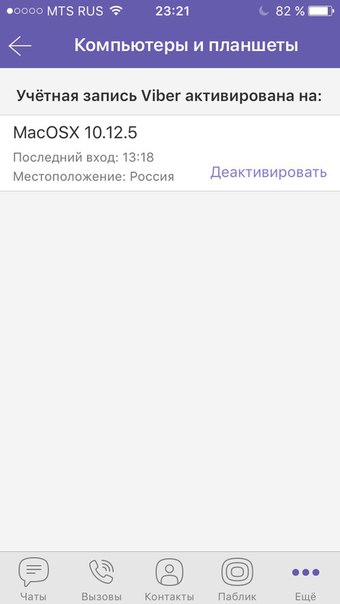 Если у вас есть активное приложение, закройте его и удалите из списка последних приложений. В противном случае этот способ не сработает. Прокрутите вниз до раздела «Приложения» или «Диспетчер приложений» в настройках и найдите Messenger.Нажмите здесь, затем прокрутите вниз до раздела «Хранилище & amp; Кэш.
После того, как вы открыли хранилище, выберите «Очистить хранилище». Также должна быть опция Очистить кеш, которую вы должны использовать.
Когда вы вернетесь в панель приложений и коснетесь Messenger, вы увидите, что он больше не выполняет автоматический вход в систему.
Если кто-то еще хочет просматривать свои сообщения Facebook на вашем телефоне, пока вы все еще вошли в систему. Он может нажать «Сменить учетную запись», чтобы войти в свою учетную запись.
Обратите внимание, что этот простой подход сотрет все сохраненные данные вашего приложения Messenger.Восстановление его до состояния, в котором он был установлен. Однако, как было сказано ранее, приложение «запоминает». ваша учетная запись Facebook.
Если у вас есть активное приложение, закройте его и удалите из списка последних приложений. В противном случае этот способ не сработает. Прокрутите вниз до раздела «Приложения» или «Диспетчер приложений» в настройках и найдите Messenger.Нажмите здесь, затем прокрутите вниз до раздела «Хранилище & amp; Кэш.
После того, как вы открыли хранилище, выберите «Очистить хранилище». Также должна быть опция Очистить кеш, которую вы должны использовать.
Когда вы вернетесь в панель приложений и коснетесь Messenger, вы увидите, что он больше не выполняет автоматический вход в систему.
Если кто-то еще хочет просматривать свои сообщения Facebook на вашем телефоне, пока вы все еще вошли в систему. Он может нажать «Сменить учетную запись», чтобы войти в свою учетную запись.
Обратите внимание, что этот простой подход сотрет все сохраненные данные вашего приложения Messenger.Восстановление его до состояния, в котором он был установлен. Однако, как было сказано ранее, приложение «запоминает». ваша учетная запись Facebook. Если вы не хотите, чтобы ваша учетная запись отображалась здесь, выполните те же действия, что и раньше, но на этот раз в основном приложении Facebook.
В приложении Facebook выйдите из сеанса обмена сообщениями (пользователи Android и iOS):
Если на вашем телефоне установлено приложение Messenger, скорее всего, у вас также есть приложение Facebook. Коснитесь значка «Еще» в правом верхнем углу приложения Android Facebook (он должен выглядеть как три линии).Затем Настройки & amp; Конфиденциальность, затем Настройки. Там должны быть настройки учетной записи и Безопасность.
В раскрывающемся меню «Безопасность» выберите «Безопасность и вход». Вы увидите раздел «Где вы вошли в систему?» выберите сеанс обмена сообщениями и нажмите «Выйти». Теперь вы можете получить доступ к этим же параметрам из Facebook Messenger благодаря недавнему обновлению. Для этого следуйте этим инструкциям.
Чтобы использовать Facebook Messenger, перейдите к своей фотографии профиля и коснитесь ее.
Вы можете выйти, прокрутив страницу вниз до раздела «Настройки учетной записи».
Если вы не хотите, чтобы ваша учетная запись отображалась здесь, выполните те же действия, что и раньше, но на этот раз в основном приложении Facebook.
В приложении Facebook выйдите из сеанса обмена сообщениями (пользователи Android и iOS):
Если на вашем телефоне установлено приложение Messenger, скорее всего, у вас также есть приложение Facebook. Коснитесь значка «Еще» в правом верхнем углу приложения Android Facebook (он должен выглядеть как три линии).Затем Настройки & amp; Конфиденциальность, затем Настройки. Там должны быть настройки учетной записи и Безопасность.
В раскрывающемся меню «Безопасность» выберите «Безопасность и вход». Вы увидите раздел «Где вы вошли в систему?» выберите сеанс обмена сообщениями и нажмите «Выйти». Теперь вы можете получить доступ к этим же параметрам из Facebook Messenger благодаря недавнему обновлению. Для этого следуйте этим инструкциям.
Чтобы использовать Facebook Messenger, перейдите к своей фотографии профиля и коснитесь ее.
Вы можете выйти, прокрутив страницу вниз до раздела «Настройки учетной записи». и прослушивание безопасности & amp; войти.& # 39;
Как выйти из приложения Facebook Messenger с веб-сайта?
Он может выйти из системы с веб-сайта Facebook, вашего ПК или браузера вашего мобильного телефона. Вы можете выйти из приложений iOS или Android Messenger. Перейдите на facebook.com/settings, затем в раздел «Безопасность и вход», а затем в раздел «Где вы вошли в систему». [Нажмите, чтобы увидеть: Лучшие советы по безопасному входу в Facebook]
Чтобы выйти из сеанса обмена сообщениями, найдите его, щелкните три точки справа и выберите «Выйти».
Эти обходные пути неудобны в использовании, но они помогают.Facebook, похоже, не заинтересован в изменении или упрощении ситуации. Предположим, вам вообще надоел Facebook. В этом случае вы можете подумать о том, чтобы отказаться от него в пользу одной из этих альтернатив Facebook, если вы ищете более надежный способ отключиться от Facebook. Вы можете выйти из системы разными способами, в зависимости от того, откуда вы получаете к ней доступ.
Если вы потеряли свой телефон, вот как выйти из Facebook:
Вы можете удаленно выйти из Facebook с помощью компьютера, если потеряете телефон и обеспокоены тем, что вор или кто-то другой может получить доступ к вашей личной информации.
и прослушивание безопасности & amp; войти.& # 39;
Как выйти из приложения Facebook Messenger с веб-сайта?
Он может выйти из системы с веб-сайта Facebook, вашего ПК или браузера вашего мобильного телефона. Вы можете выйти из приложений iOS или Android Messenger. Перейдите на facebook.com/settings, затем в раздел «Безопасность и вход», а затем в раздел «Где вы вошли в систему». [Нажмите, чтобы увидеть: Лучшие советы по безопасному входу в Facebook]
Чтобы выйти из сеанса обмена сообщениями, найдите его, щелкните три точки справа и выберите «Выйти».
Эти обходные пути неудобны в использовании, но они помогают.Facebook, похоже, не заинтересован в изменении или упрощении ситуации. Предположим, вам вообще надоел Facebook. В этом случае вы можете подумать о том, чтобы отказаться от него в пользу одной из этих альтернатив Facebook, если вы ищете более надежный способ отключиться от Facebook. Вы можете выйти из системы разными способами, в зависимости от того, откуда вы получаете к ней доступ.
Если вы потеряли свой телефон, вот как выйти из Facebook:
Вы можете удаленно выйти из Facebook с помощью компьютера, если потеряете телефон и обеспокоены тем, что вор или кто-то другой может получить доступ к вашей личной информации. Вот как это сделать.
На вашем компьютере перейдите в Facebook и войдите в систему. [Нажмите на эту ссылку, чтобы узнать больше]
В раскрывающемся меню выберите «Потеряли телефон».
В открывшемся диалоговом окне нажмите на телефоне «выйти из системы».
Вот как это сделать.
На вашем компьютере перейдите в Facebook и войдите в систему. [Нажмите на эту ссылку, чтобы узнать больше]
В раскрывающемся меню выберите «Потеряли телефон».
В открывшемся диалоговом окне нажмите на телефоне «выйти из системы».
Советы по защите вашей учетной записи Facebook от приложений, крадущих учетные данные для входа
Учетная запись Facebook раньше не имела отношения к хакерам. Во-первых, не было необходимости взламывать чью-либо учетную запись, потому что вообще не было причин для взлома учетной записи.С тех пор, как количество пользователей выросло до миллиардов, Facebook накопил огромное количество данных, которые хакеры могут использовать для получения денежной выгоды или для вымогательства. Например, аккаунт знаменитости может быть взломан, чтобы кто-то продвигал продукт.
Хакер также может публиковать унизительные или дискриминационные посты, которые приведут в ярость поклонников знаменитости. Даже если вы не знаменитость, ваш аккаунт уязвим для взлома.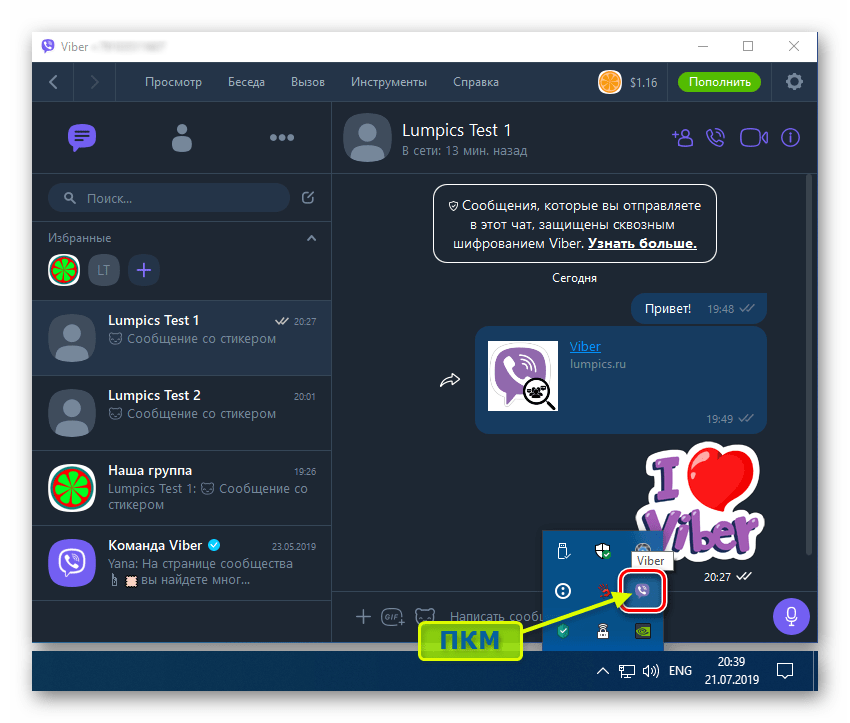 Вы, конечно же, должны защитить свою учетную запись Facebook от недобросовестных хакеров.
Защитить свой аккаунт несложно.Просто следуйте этим инструкциям, и все будет в порядке:
ИЗБЕГАЙТЕ СОХРАНЕНИЯ ПАРОЛЕЙ НА ОБЩЕСТВЕННЫХ УСТРОЙСТВАХ
Если на вашем устройстве нет данных, интернет-кафе — отличный вариант. Они также являются резервными паролями, потому что большинство людей просто нажимают «да». в диалоговом окне сохранения пароля.
Это может случиться и с вами. Если у вас нет устройства для посещения Интернета, никогда не сохраняйте пароли на устройстве, которым вы не можете управлять.
Пароль останется на месте, и кто-то, несомненно, без проблем войдет в вашу учетную запись.ВСЕГДА ВЫЙТИ НА ДРУГИЕ УСТРОЙСТВА
Не жалея своего лозунга — это уже не способ избежать взлома открытых гаджетов. Очистка вашей учетной записи также позволяет программистам требовать контроля над вашей учетной записью. Даже если вы приблизитесь к браузеру после сеанса, Facebook какое-то время распознает сеанс как непрерывный.
Вы, конечно же, должны защитить свою учетную запись Facebook от недобросовестных хакеров.
Защитить свой аккаунт несложно.Просто следуйте этим инструкциям, и все будет в порядке:
ИЗБЕГАЙТЕ СОХРАНЕНИЯ ПАРОЛЕЙ НА ОБЩЕСТВЕННЫХ УСТРОЙСТВАХ
Если на вашем устройстве нет данных, интернет-кафе — отличный вариант. Они также являются резервными паролями, потому что большинство людей просто нажимают «да». в диалоговом окне сохранения пароля.
Это может случиться и с вами. Если у вас нет устройства для посещения Интернета, никогда не сохраняйте пароли на устройстве, которым вы не можете управлять.
Пароль останется на месте, и кто-то, несомненно, без проблем войдет в вашу учетную запись.ВСЕГДА ВЫЙТИ НА ДРУГИЕ УСТРОЙСТВА
Не жалея своего лозунга — это уже не способ избежать взлома открытых гаджетов. Очистка вашей учетной записи также позволяет программистам требовать контроля над вашей учетной записью. Даже если вы приблизитесь к браузеру после сеанса, Facebook какое-то время распознает сеанс как непрерывный.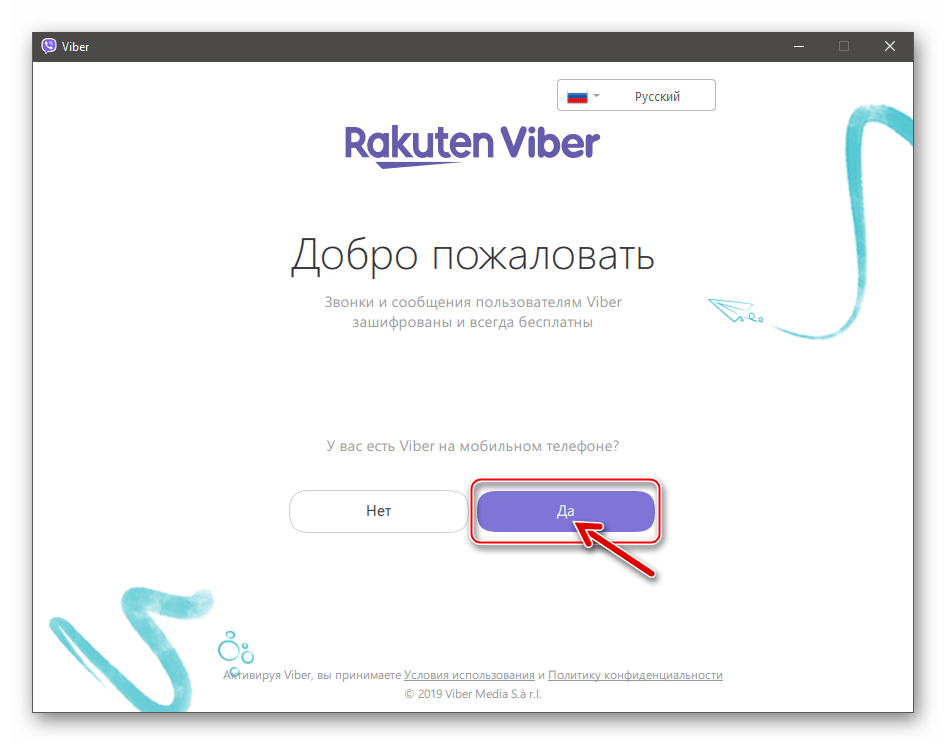 В случае, если человек пришел на ярмарку сразу после вас, он должен был попасть на ваш счет. Вы должны убедиться, что просто вышли из системы, и ни один или другой ваш номер или адрес электронной почты не отображаются на вкладках проверки.Вы обнаружите еще кое-что на своем разделителе на случай, если этот парень будет указывать на вас, чтобы опустошить вас.
ВАРИАНТ ДВУСТОРОННЕЙ ПРОВЕРКИ
Это включает отправку проверочного сообщения на ваш телефон каждый раз, когда вы или программист пытаетесь войти в свою учетную запись. Вы будете использовать это через стороннюю программу или механизм подтверждения Facebook. При входе в систему вы получаете уникальный код, который позволит вам попасть в Facebook только во время этого сеанса.После завершения сеанса вам, возможно, придется получить еще одно сообщение аутентификации, чтобы снова попасть в свою учетную запись. Я знаю, что это очень плохо организовано, чтобы пройти через все это, а не войти в систему одним щелчком мыши. Как бы то ни было, лучше перестраховаться, чем сожалеть.
ОЧИСТИТЕ СВОЙ БРАУЗЕР
Целесообразно время от времени очищать браузер & hellip ;. Большинство фишинговых и инфекционных упражнений можно найти в порнографических и ливневых местах. В случае, если вы посещающий гость (не оцениваете), непрерывно очищайте свою информацию, когда недавно кто-то забрал, чтобы перейти к вашим деталям подтверждения.Если это кажется большой суматохой, справедливо загрузите инструмент для удаления рекламного ПО, чтобы позаботиться об этом для вас. Следующий человек, пытающийся взломать, не обнаружит те единицы и нули, которые он использует для фишинга.
ЗАЩИТИТЕ СЕБЯ ОТ Шпионского и Вредоносного ПО
Проблемы с взломом не такие, как в Интернете. Человек может взломать ваш браузер с помощью вредоносной компьютерной программы, которую вы бессознательно внедрите в свой компьютер. Кроме того, некоторые из этих программ могут спамить несколько всплывающих рекламных объявлений на вашем экране или в браузере.Вы будете сохранять стратегическое расстояние от этого, используя средства удаления вредоносного, рекламного и шпионского ПО.
Возьмите под свой контроль теги
Одна из самых сложных вещей, связанных с поддержанием вашей безопасности на Facebook, просто не может контролировать то, что публикуют другие люди. Несмотря на то, что вы, возможно, не сможете стереть чужую фотографию или разместить что-то вокруг себя, вы возьмете под свой контроль то, на чем помечены. Эти настройки можно найти на вкладке «Временная шкала и метки» в разделе «Настройки».Как вы увидите, эти настройки позволяют ограничить круг лиц, которые могут публиковать сообщения на вашей шкале времени и кто может видеть сообщения, в которых вы помечены. Включите настройки опроса, чтобы вы проверяли все, что публикуется вокруг вы иногда в последнее время становитесь доступными для ваших друзей.
Создайте свой список друзей
Социальные сети могут быть странным местом, где наши далекие родственники могут сливаться с нашими начальниками и нашими соседями из пяти лет назад. Следует иметь в виду, что не все, что вы публикуете, будет подходить для каждого человека в списке вашего собеседника.К счастью, Facebook предлагает способ сегментировать список вашего собеседника на разные группы. После того, как вы что-то опубликуете, вы сможете выбрать, какие группы могут видеть сообщение. Сегментирование вашего списка может занять много времени, включая
Выбор каждого спутника отдельно и включение их в список розыска. Однако, как только это будет сделано, вы получите полный контроль над своим полностью подобранным списком сопутствующих баннеров. Кроме того, стоит подумать о том, кто может видеть сам список ваших спутников.Список вашего собеседника на самом деле представляет собой поэтапную базу данных людей, которых вы знаете. Список ваших собеседников включает в себя все, от ваших друзей до членов семьи и партнеров.
Связанный контент:
Удалите приложения Android, которые крадут логины Facebook
В случае, если человек пришел на ярмарку сразу после вас, он должен был попасть на ваш счет. Вы должны убедиться, что просто вышли из системы, и ни один или другой ваш номер или адрес электронной почты не отображаются на вкладках проверки.Вы обнаружите еще кое-что на своем разделителе на случай, если этот парень будет указывать на вас, чтобы опустошить вас.
ВАРИАНТ ДВУСТОРОННЕЙ ПРОВЕРКИ
Это включает отправку проверочного сообщения на ваш телефон каждый раз, когда вы или программист пытаетесь войти в свою учетную запись. Вы будете использовать это через стороннюю программу или механизм подтверждения Facebook. При входе в систему вы получаете уникальный код, который позволит вам попасть в Facebook только во время этого сеанса.После завершения сеанса вам, возможно, придется получить еще одно сообщение аутентификации, чтобы снова попасть в свою учетную запись. Я знаю, что это очень плохо организовано, чтобы пройти через все это, а не войти в систему одним щелчком мыши. Как бы то ни было, лучше перестраховаться, чем сожалеть.
ОЧИСТИТЕ СВОЙ БРАУЗЕР
Целесообразно время от времени очищать браузер & hellip ;. Большинство фишинговых и инфекционных упражнений можно найти в порнографических и ливневых местах. В случае, если вы посещающий гость (не оцениваете), непрерывно очищайте свою информацию, когда недавно кто-то забрал, чтобы перейти к вашим деталям подтверждения.Если это кажется большой суматохой, справедливо загрузите инструмент для удаления рекламного ПО, чтобы позаботиться об этом для вас. Следующий человек, пытающийся взломать, не обнаружит те единицы и нули, которые он использует для фишинга.
ЗАЩИТИТЕ СЕБЯ ОТ Шпионского и Вредоносного ПО
Проблемы с взломом не такие, как в Интернете. Человек может взломать ваш браузер с помощью вредоносной компьютерной программы, которую вы бессознательно внедрите в свой компьютер. Кроме того, некоторые из этих программ могут спамить несколько всплывающих рекламных объявлений на вашем экране или в браузере.Вы будете сохранять стратегическое расстояние от этого, используя средства удаления вредоносного, рекламного и шпионского ПО.
Возьмите под свой контроль теги
Одна из самых сложных вещей, связанных с поддержанием вашей безопасности на Facebook, просто не может контролировать то, что публикуют другие люди. Несмотря на то, что вы, возможно, не сможете стереть чужую фотографию или разместить что-то вокруг себя, вы возьмете под свой контроль то, на чем помечены. Эти настройки можно найти на вкладке «Временная шкала и метки» в разделе «Настройки».Как вы увидите, эти настройки позволяют ограничить круг лиц, которые могут публиковать сообщения на вашей шкале времени и кто может видеть сообщения, в которых вы помечены. Включите настройки опроса, чтобы вы проверяли все, что публикуется вокруг вы иногда в последнее время становитесь доступными для ваших друзей.
Создайте свой список друзей
Социальные сети могут быть странным местом, где наши далекие родственники могут сливаться с нашими начальниками и нашими соседями из пяти лет назад. Следует иметь в виду, что не все, что вы публикуете, будет подходить для каждого человека в списке вашего собеседника.К счастью, Facebook предлагает способ сегментировать список вашего собеседника на разные группы. После того, как вы что-то опубликуете, вы сможете выбрать, какие группы могут видеть сообщение. Сегментирование вашего списка может занять много времени, включая
Выбор каждого спутника отдельно и включение их в список розыска. Однако, как только это будет сделано, вы получите полный контроль над своим полностью подобранным списком сопутствующих баннеров. Кроме того, стоит подумать о том, кто может видеть сам список ваших спутников.Список вашего собеседника на самом деле представляет собой поэтапную базу данных людей, которых вы знаете. Список ваших собеседников включает в себя все, от ваших друзей до членов семьи и партнеров.
Связанный контент:
Удалите приложения Android, которые крадут логины Facebook
Как выйти из Viber
Если вы хотите деактивировать свою учетную запись Viber со своего рабочего стола, прочтите эту статью.
Чтобы отключить Viber с мобильного устройства, выполните следующие действия.
| Важное примечание: Деактивация вашей учетной записи приведет к удалению всех ваших данных из Viber и деактивации Viber на всех ваших устройствах. Вы должны создать резервную копию вашей истории сообщений перед деактивацией. |
- Открыть Viber
- Войдите в меню Дополнительные параметры
- Выберите Настройки
- Выбрать Конфиденциальность
- Выбрать Деактивировать учетную запись
Деактивация может происходить только внутри приложения.Если вы удалили Viber и хотите деактивировать свою учетную запись, вам нужно будет повторно установить Viber для этого.
Комментарии
комментария
Предыдущая записьВ Gmail, чтобы отменить отправленное письмо — Google запускает функцию отмены отправки писем Следующее сообщение3 вещи, которые мгновенно улучшат вашу стратегию в социальных сетях
Аккаунт Viber.Как выйти из Viber
С каждым новым днем популярность программы Viber только растет. Устанавливается практически на все гаджеты. Многие пользователи задаются вопросом, как выйти из Viber (вайбера) на телефоне или компьютере, чтобы быть офлайн. Процедура предельно проста, нужно лишь следовать пошаговой инструкции.
Выйдите из своей учетной записи Viber на телефоне
Если вы хотите полностью выйти из своей учетной записи и получить статус офлайн, выполните следующие действия:
- Найдите меню и перейдите на вкладку «Параметры»;
- Щелкните «Выход», а затем выберите «ОК»;
- Нажмите «Отменить», если не хотите выходить из Viber.
При выходе из программы полностью на своем гаджете помните, что вся история сообщений будет удалена и ее нельзя будет восстановить. Кроме того, если Viber синхронизируется с компьютером или другим устройством, переписка на них также будет удалена. Если вы не хотите, чтобы вся информация удалялась, лучшим решением проблемы будет создание резервной копии.
Как выйти из Viber, чтобы пропал онлайн статус?
Для выхода из приложения на компьютере или телефоне нужно зайти в меню и нажать там кнопку «выход».После выполнения этой процедуры пользователи не смогут звонить и писать вам сообщения, а сама утилита будет работать в ограниченном режиме. Вы можете использовать все функции программы сразу после следующего запуска.
Фоновый режим
Есть альтернатива выходу из системы — кнопка домой. Она закроет приложение, но позволит вам оставаться на связи и покажет статус «онлайн». Такой режим работы называется фоновым. В этом случае утилита будет использовать оперативную память, потому что, хотя она закрыта, она продолжает работать, и позволяет отвечать на входящие звонки и SMS.
Для выхода из Viber на компьютере щелкните правой кнопкой мыши в трее — «Выход»
Мессенджер вышел 5 лет назад и с каждым годом становится все популярнее. Его используют несколько миллионов жителей нашей планеты. Они используют Viber для личных разговоров, а некоторые успешно используют приложение в бизнесе. Соответственно, каждый пользователь сможет выделить как отрицательные, так и положительные стороны программы. В связи с тем, что здесь
Необходимость сменить номер в вайбере возникает при утере или замене симки.Деактивировать учетную запись Viber можно двумя способами. Вы не сможете выполнить это действие на ПК, так как это можно сделать только на мобильном устройстве.
Элементарный путь
Чтобы изменить номер телефона, просто удалите и переустановите приложение на ваш смартфон. При включении планшета или любого другого связанного устройства вы увидите стартовую страницу с предложением зарегистрироваться или войти в систему.
Если незнакомец получит доступ к вашему старому номеру телефона и установит вайбер, он сможет прочитать историю сообщений.Этот метод не удаляет информацию из системы, а только помогает быстро создать учетную запись для другого номера телефона.
Правильный путь
Следующий пошаговый алгоритм сложнее, чем просто удалить viber. С точки зрения опытного пользователя этот способ более правильный.
- Перед тем, как менять номер в вайбере, запустите приложение.
- Войдите в меню дополнительных параметров.
- Щелкните «Настройки».
- Выберите «Конфиденциальность».
- Щелкните «Отключить учетную запись».
Деактивация аккаунта возможна только в приложении. Если вы хотите стереть всю информацию о своей активности в viber, а приложение уже было удалено, вам придется установить его заново, деактивировать, а затем удалить с гаджета.
Что происходит после смены пользователя?
Деактивация записи уничтожит всю информацию, связанную с вашим идентификатором: историю звонков, сообщения, избранные группы, платные и бесплатные стикеры.Связи с другими учетными записями будут разорваны: Facebook, Twitter и т. Д.
Перед сменой пользователя создайте резервную копию истории сообщений. Позже вы легко сможете восстановить переписку.
Деактивация без предварительного резервного копирования делает невозможным восстановление информации. Если через некоторое время вы активируете приложение для старого номера телефона, аккаунт не будет восстановлен. Вы получите чистую учетную запись без истории чатов.
Мессенджер Viber очень популярен среди пользователей, поскольку позволяет общаться бесплатно, независимо от того, где в данный момент находится собеседник.
В программе отсутствует роуминг, основным условием ее работы является наличие интернет-соединения. Передача данных, звонки, отправка файлов и текстовых сообщений осуществляется через Интернет.
Кроме того, приложение не требует регистрации: пользователь просто указывает страну проживания и номер мобильного телефона. На номер, указанный при регистрации, поступает входящий звонок от робота Viber для подтверждения телефона, после чего можно начинать пользоваться программой.
Если кто-то просит вас использовать Viber, или вы сами хотите изменить номер, вам нужно знать, как сменить пользователя в Viber. Сделать это несложно, однако у некоторых пользователей этот процесс вызывает определенные трудности. Вы можете сменить аккаунт как на мобильном телефоне, так и на персональном компьютере.
Как сменить пользователя в вайбере на телефоне
Сменить учетную запись Viber на смартфоне достаточно просто — необходимо деактивировать существующую. Для этого воспользуйтесь инструкцией:
Многих интересует возможность использования нескольких номеров одновременно.Конечно, это возможно, но приложение поддерживает только одну активную учетную запись, поэтому для переключения между ними вам придется каждый раз использовать приведенные выше инструкции или покупать другой мобильный телефон.
Смена пользователя в вайбере на пк
Viber можно использовать даже со стационарным компьютером, главное, чтобы у него была веб-камера с микрофоном и качественное интернет-соединение. Использовать стационарный вариант так же удобно, как и мобильный.
Благодаря синхронизации все ваши разговоры, контакты и другие данные будут сохраняться и регулярно обновляться между устройствами.Если вам нужно сменить пользователя в версии Viber для Windows, выполните следующие действия:
- Запустите Viber для Windows.
- Перейдите в «Настройки», щелкнув значок шестеренки в правом верхнем углу окна приложения.
- Откройте пункт «Учетная запись», щелкнув по нему мышью.
- Щелкните по кнопке «Деактивировать».
Это очистит историю сообщений и файлов с вашего компьютера, но они будут доступны на других ваших устройствах. Теперь вы можете снова войти в мессенджер с нового номера мобильного телефона.
Таким образом, можно переключаться между разными учетными записями Viber с помощью приложения на одном устройстве. При авторизации каждый раз потребуется подтверждать номер телефона, ответив на звонок, или указав цифровую комбинацию из SMS-сообщения.
Иногда пользователям Viber требуется выйти из приложения или получить статус «оффлайн». Не все знают, как это сделать, поэтому ниже мы дадим пошаговые инструкции по временному отключению учетной записи мессенджера.
Как выйти из Viber?
Чтобы выйти из учетной записи программы на смартфоне или планшете, выполните следующие действия:
- открыть меню программы;
- перейти во вкладку «Параметры»;
- нажмите «Настройки»;
- выберите раздел «Конфиденциальность»;
- заходим в пункт «Отключить аккаунт» и нажимаем на него;
- подтверждаем действие и выходим в офлайн.
Что следует знать перед выполнением этой операции? Вся история переписки, звонков, купленный и бесплатный контент, стикеры, группы будут удалены из программы, в том числе синхронизированные устройства.Аккаунт будет отключен от Facebook и Twitter. С одной стороны, это удобно, с другой (если вы не хотите терять логи), вы можете использовать функцию резервного копирования перед выходом из приложения.
Как выйти из Viber — делаем статус офлайн не выходя из программы
Изменение статуса полезно, если вы не хотите, чтобы вас беспокоили. Пользователи из списка контактов увидят отметку «Offlan» над вашей записью, если вы сделаете следующее:
- зайти в меню программы;
- нажмите «Выйти»;
- изменится статус аккаунта, программа будет доступна только в ограниченном режиме.
Пожалуйста, помните, что в этом случае вы не сможете принимать или совершать звонки, читать сообщения или осуществлять какой-либо другой обмен данными. При повторном входе в Viber весь функционал вернется на свои места.
Как выйти из Viber на компьютере
Если вы используете программу Viber на своем компьютере, выйти из нее будет еще проще:
- щелкните значок настроек в открытом приложении;
- в списке находим пункт «Деактивировать»;
- нажимаем на нее, читаешь предупреждение и соглашаемся на выключение.
Когда вы снова войдете в Viber на своем ПК, вам будет предложено выполнить первоначальную настройку, как если бы вы устанавливали мессенджер в первый раз. Аккаунт вам также необходимо будет зарегистрировать заново (можно использовать «старый» номер телефона). При этом, по сравнению с выходом на мобильном, есть одно важное отличие — история и настройки на других устройствах не будут уничтожены, они будут удалены только на текущем ПК. Это полезно для обеспечения конфиденциальности, когда устройством пользуются несколько человек.
С каждым днем программа становится все более популярной и становится все труднее найти смартфон, планшет и даже компьютер, на котором она не установлена. При работе с утилитой все большее количество пользователей сталкивается с логичным вопросом, как войти и выйти из нее. Поговорим об этом дальше.
Как войти в Viber
Начнем с того, что посмотрим, как войти в систему. Если вы не знаете, как войти в Viber, то после установки программы просто найдите ее значок на рабочем столе гаджета или в главном меню смартфона или планшета, где есть значки все приложения, доступные на вашем устройстве.Как видите, в этом нет абсолютно ничего сложного, и с этой задачей сможет справиться даже ребенок.
Как выйти из программы
Эту проблему можно решить двумя способами, об одном из которых мы поговорим чуть позже. Если вы хотите выйти из приложения, просто выполните следующие действия:
Заходим в меню программ.
Щелкните «Выход».
Важно помнить, что выйдя таким образом, вы не сможете принимать входящие сообщения и звонки, пока не войдете в программу снова.Вашему аккаунту будет присвоен статус «оффлайн», и другие пользователи не смогут звонить вам в экстренных случаях.
Использование в фоновом режиме
Есть еще один альтернативный способ выхода, который поможет вам оставаться на связи и при этом оставаться в статусе «онлайн» везде, где есть доступ к Интернету. Для этого, например, на устройстве Android просто нажмите кнопку «Домой». Сама программа закроется, но будет работать в фоновом режиме.
Несмотря на это, вы сможете в полной мере использовать свой смартфон, а в случае новых сообщений или входящих звонков вы всегда сможете ответить своим друзьям и родственникам, особенно если они пытаются связаться с вами по какому-либо срочному вопросу.Для вас, как вы уже поняли, в этом случае будет установлен статус «онлайн». В этом случае программа, конечно же, займет определенное место в оперативной памяти устройства, потому что кажется, что она не запущена, но по-прежнему работает в фоновом режиме, позволяя при необходимости отвечать друзьям.
для выхода из личного кабинета с Viber на сотовый телефон необходимо:
- Заходим в меню;
- Выберите «Параметры»;
- Нажмите «Настройки»;
- Из общего списка операций находим «Конфиденциальность»;
- Выбираем «Отключить учетную запись».
Если вы решите покинуть Viber, вы должны знать, что вся переписка, фотографии, видео и картинки будут удалены, если вы их ранее не сохранили. Однако, если для вас важна определенная переписка, создайте резервную копию, прежде чем выходить из учетной записи. Следуйте инструкциям по созданию резервной копии:
- В меню находим «Дополнительные параметры»;
- Выбираем «Настройки»;
- Находим «Звонки и сообщения»;
- Далее «Отправить историю сообщений на почту».
После создания резервной копии выберите программу, с которой личная информация будет отправлена на ваш почтовый ящик, в момент выхода из Viber.
Есть еще один способ выйти из приложения Viber:
- Заходим в меню;
- Выберите «Выход» из общего списка;
- Система автоматически задаст вопрос: «Вы хотите выйти из системы Viber?»;
- Нажмите «Да».
Поскольку вы выйдете из приложения, вы не сможете принимать сообщения и принимать звонки, а также совершать исходящие операции.Вы можете повторно активировать свою деятельность только после перезапуска приложения.
Если ваш родной человек находится на другом конце света, а средства на вашем мобильном телефоне, как зло, иссякли — установите бесплатное и удобное для регистрации приложение Viber и наслаждайтесь разговором через несколько минут.
Как узнать, какие устройства подключены к вашей учетной записи Viber
Viber — бесплатное кроссплатформенное приложение для обмена мгновенными сообщениями и передачи голоса по IP (VoIP), которое было впервые разработано и популяризировано израильской компанией бывшим руководителем информационной службы израильских вооруженных сил Тальмоном Марко вместе с Игорем Магазинником.Viber Media был куплен японской транснациональной компанией Rakuten. Помимо обмена мгновенными сообщениями, пользователи могут обмениваться изображениями, видео и аудио сообщениями мультимедиа, отправляя файлы друг другу. По состоянию на декабрь 2016 года у Viber было 800 миллионов зарегистрированных пользователей, и это число быстро растет во всем мире. В настоящее время у Viber много пользователей и поклонников, благодаря которым голосовые звонки, видеозвонки, текстовые сообщения, фотографии и стикеры в лучшем качестве HD-качества. Viber привязан к вашему номеру телефона и может быть легко подключен к другому устройству, например компьютеру или планшету, поэтому в статье ниже я расскажу вам, как узнать, какие устройства подключены к вашей учетной записи Viber, и есть ли у кого-то доступ к вашей учетной записи. Обмен, изображения, видео- и аудиосообщения или конфиденциальность.
Загрузите и установите Viber
Viber — бесплатное приложение, которое можно скачать отсюда. После загрузки Viber откройте приложение, и сначала вам необходимо согласиться с условиями и политикой Viber, нажав «Продолжить».
А для активации аккаунта Viber; вам необходимо указать свой номер телефона.
Затем вы получите код от Viber для активации вашей учетной записи Viber. Как только ваша учетная запись будет активирована, Viber автоматически получит доступ к вашим контактам.
Viber для Windows предлагает адаптивный дизайн, который работает на настольном компьютере или другом планшете, и синхронизирует ваши контакты, сообщения и историю звонков с вашим мобильным устройством.
Будьте осторожны, вашу учетную запись Viber может использовать кто угодно, например ваши друзья или родственники, на любом другом устройстве, и они могут легко получить доступ к вашему Exchange, изображениям, видео и аудиосообщения или конфиденциальности. Как только они получат ваш телефон, они могут на секунду отсканировать код вашим телефоном.
Не беспокойтесь, вы можете узнать, какие устройства подключены к вашей учетной записи Viber. Для этого войдите в настройки своей учетной записи.
Вкладка на десктопе и планшетах.
Здесь вы увидите, подключена ли ваша учетная запись Viber к какому-либо другому устройству, и имя устройства будет отображаться так же, как вы видите мое.
Как отключить кого-либо от использования вашего Viber
Чтобы отключить кого-либо от использования вашей учетной записи Viber, пройдите по указанному выше маршруту, а затем просто нажмите на ссылку деактивировать.Ваша учетная запись будет деактивирована с другого устройства, и все данные Viber на этом устройстве будут потеряны.
Статьи по теме:
Как использовать аккаунт Viber на двух устройствах
Viber — это приложение, которое строго привязано к вашему мобильному устройству и номеру телефона. Если вы хотите установить его на другой смартфон, настройки на первом гаджете, используемом для Viber, будут сброшены, и учетная запись Viber будет активна только на втором устройстве.При этом использовать Viber на первом смартфоне будет невозможно, и вам нужно будет снова зарегистрироваться, чтобы снова сделать здесь активную учетную запись приложения. Однако вы всегда можете использовать Viber на двух устройствах: на мобильном телефоне или планшете и на ноутбуке. В этом случае вам не нужно будет повторно регистрироваться, чтобы Viberaccount заработал, и вы сможете использовать мессенджер на обоих этих гаджетах одновременно.
Как можно использовать Viber на двух устройствах?
- Для начала нам нужно зарегистрировать Viber на смартфоне или планшете.Установите приложение из магазина Google Play и следуйте инструкциям на экране телефона.
- Сначала нажмите кнопку «Продолжить» на экране «Добро пожаловать в Viber». Нажимая на эту кнопку, вы одновременно соглашаетесь с «Условиями и политиками», которые на самом деле являются широко используемым соглашением, поэтому вы не найдете в нем ничего интересного. Просто следуйте процедуре и переходите к следующему экрану.
- На следующем экране вам будет предложено ввести номер вашего мобильного телефона.Введите его с префиксом в качестве кода страны. Когда номер телефона будет введен, нажмите кнопку «Продолжить».
- Чуть позже вы получите форму уведомления, в которой вам нужно будет подтвердить недавно введенный номер телефона. Проверьте его еще раз, и если вы допустили ошибку, нажмите кнопку «Изменить», исправьте ее и подтвердите впоследствии в той же форме уведомления.
- После этого вам поступит входящий звонок, который настраивает параметры Viber полностью автоматически.Если в результате звонка настройки не будут изменены, вы сможете ввести 6-значный код, который вы получите в SMS-сообщении. Просто подождите некоторое время после звонка, или, если он будет сброшен, скопируйте 6-значный код из SMS-сообщения.
- На этом процедура настройки окончена. Приглашающий экран Viber приветствует вас, и вы можете свободно использовать приложение на мобильном устройстве.
- После завершения установки на мобильном гаджете вам необходимо настроить его на ноутбуке или настольном ПК, чтобы использовать Viber на двух устройствах.
Подобные материалы
Подробнее
Подробнее
Как войти в режим администратора на компьютере | Small Business
Учетная запись администратора — самая мощная учетная запись, доступная в Windows 7; он обеспечивает полный доступ к режиму администратора, давая вам возможность вносить изменения не только в свою учетную запись пользователя, но и в другие учетные записи пользователей на том же компьютере.Как владелец бизнеса вы можете предоставить себе доступ к учетной записи администратора, чтобы иметь полный контроль над повседневными операциями на компьютерах вашей компании. По умолчанию Windows 7 отключает учетную запись администратора; однако есть два способа повторно включить учетную запись администратора: с помощью инструмента «Управление компьютером» или с помощью командной строки.
Управление компьютером
Щелкните правой кнопкой мыши «Компьютер». Выберите «Управление» во всплывающем меню, чтобы открыть окно «Управление компьютером».
Щелкните стрелку рядом с локальными пользователями и группами на левой панели.
Дважды щелкните папку «Пользователи».
Щелкните «Администратор» в центральном списке.
Щелкните «Дополнительные действия» в списке действий. Выберите «Свойства» во всплывающем меню.
Установите флажок рядом с «Учетная запись отключена» на вкладке «Общие», чтобы снять флажок с поля. Нажмите «Применить», а затем «ОК», чтобы активировать учетную запись администратора.
Щелкните «Администратор» на центральной панели окна «Управление компьютером».Нажмите «Дополнительные действия» в правой части окна, а затем «Установить пароль». Щелкните «Продолжить».
Введите свой пароль для учетной записи администратора в оба поля пароля. Щелкните «ОК».
Откройте меню «Пуск». Щелкните стрелку рядом с полем «Завершение работы» и нажмите «Выйти».
Щелкните «Администратор» и введите пароль администратора, чтобы войти в учетную запись администратора.
Командная строка
Введите «cmd» без кавычек в строку поиска в нижней части меню «Пуск».
Щелкните правой кнопкой мыши «cmd.exe» в списке результатов поиска и выберите «Запуск от имени администратора».
Введите в командной строке фразу «сетевой администратор / активный: да» без кавычек. Нажмите «Enter», чтобы активировать учетную запись администратора.
Ссылки
Советы
- Папка «Локальные пользователи и группы» доступна только в версиях Windows 7 Professional и Ultimate.
- Отключите учетную запись администратора, набрав «net user administrator / active: no» без кавычек в командной строке.
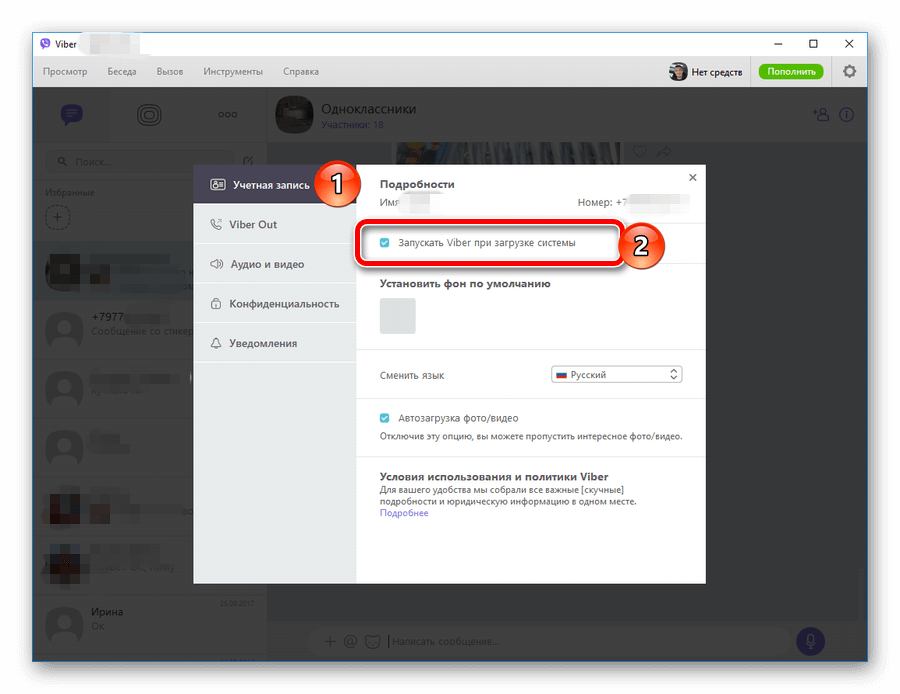
 Вспоминайте, при установке программы на комп вы пользовались телефоном для подтверждения учетной записи – он поможет нам и теперь.
Вспоминайте, при установке программы на комп вы пользовались телефоном для подтверждения учетной записи – он поможет нам и теперь.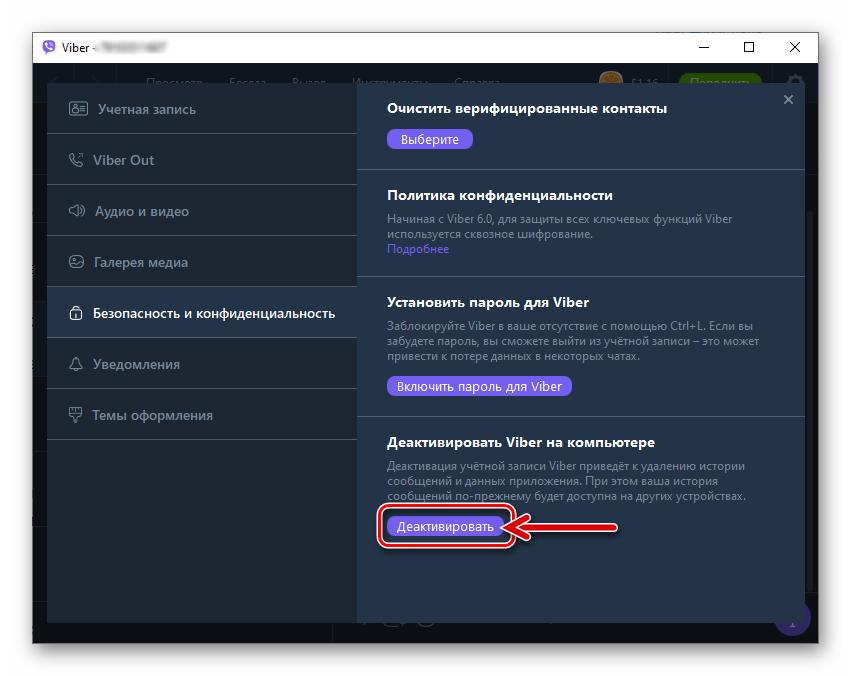

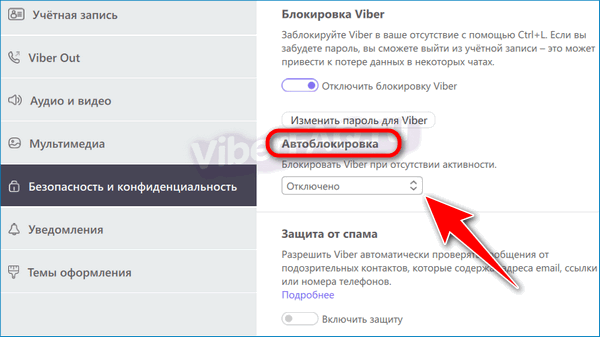
.jpg)